Page 1
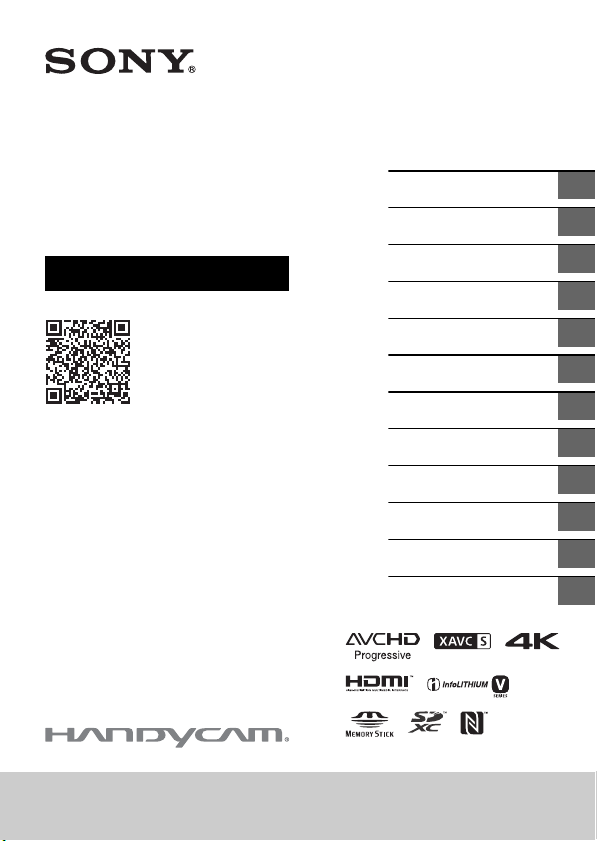
4-734-285-71(1)
Digital 4K Video
Camera Recorder
Operating Instructions
Schlagen Sie in der „Hilfe“ (InternetAnleitung) nach.
Raadpleeg de "Helpgids"
(webhandleiding).
Consultare la “Guida” (manuale sul
Web).
Consulte o “Guia de Ajuda” (manual
Web).
Patrz „Przewodnik pomocniczy”
(instrukcja w sieci WWW).
Nahlédněte do dokumentu
„Uživatelská příručka“ (webový návod).
Lásd: „Súgóútmutató” (Webes
kézikönyv).
Pozrite si dokument „Príručka“ (návod
online).
Se ”Hjälpguide” (handbok på Internet).
Se "Hjælpevejledning"
(onlinevejledning).
Katso ”Käyttöopas” (verkko-opas).
См. “Справочное руководство”
(интернет-руководство).
http://rd1.sony.net/help/cam/1720/h_zz/
Bedienungsanleitung
Gebruiksaanwijzing
Istruzioni per l’uso
Instruções de operação
Instrukcja obsługi
Návod k použití
Kezelési útmutató
Návod na obsluhu
Bruksanvisning
Betjeningsvejledning
Käyttöohjeet
Инструкция по
эксплуатации
DE
NL
IT
PT
PL
CZ
HU
SK
SE
DK
FI
RU
FDR-AX43/AX45/AX60
Page 2
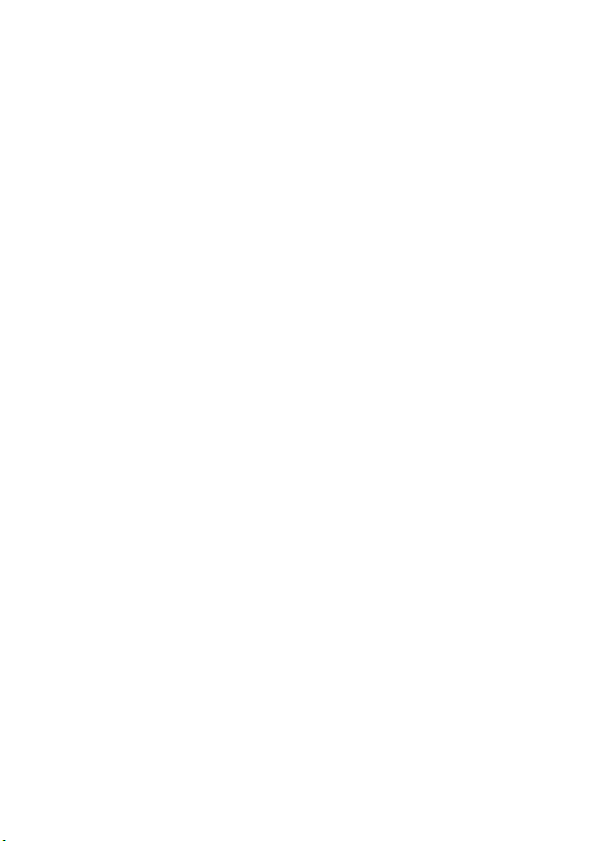
Page 3
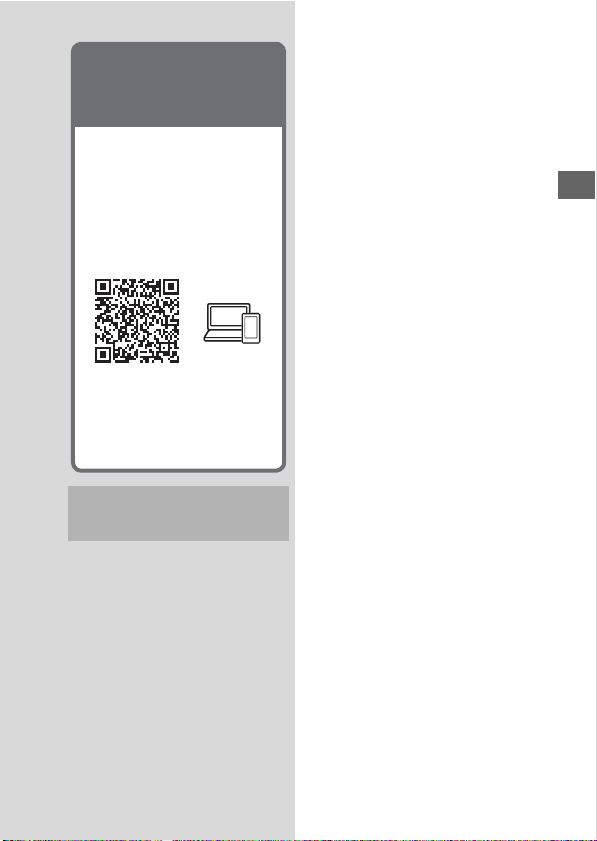
Die Hilfe ist eine OnlineAnleitung, die Sie auf Ihrem
Computer oder Smartphone
anzeigen können. Sie finden
darin Details zum Menü und
seiner Verwendung sowie die
neuesten Informationen.
Verwenden der
Hilfe
http://rd1.sony.net/help/
cam/1720/h_zz/
In der Hilfe finden Sie weitere
Informationen beispielsweise zu den
folgenden Funktionen.
• Zeitraffer-Erfassung
• TC/UB (Zeitcode/Benutzerbits)
• Highlights-Movie Maker
• Multi-Kamera-Strg
• Wiedergabe trimmen
Inhalt
Auswählen von
Aufnahmeformat/
Bildqualität ........................... 4
Vorbereitungen ...........7
Mitgelieferte Teile ......................7
Laden des Akkus ....................... 8
Einschalten ................................11
Einsetzen einer
Speicherkarte ...................... 12
Aufnahme/
Wiedergabe ............... 15
Aufnahme ................................. 15
Verwenden der manuellen
Einstellfunktionen ...............18
Wiedergabe .............................. 19
Erstellen von
Highlights-Filmen .............. 22
Ansehen von Bildern auf einem
Fernsehgerät ...................... 23
Speichern von
Bildern ....................... 27
Importieren von Bildern auf
einen Computer ..................27
Speichern von Bildern auf einem
externen Mediengerät ...... 28
Verwenden der
Wi-Fi-Funktion ................... 30
Einstellen des
Camcorders ................35
Verwenden der Menüs ........... 35
Sonstiges ...................38
Vorsichtsmaßnahmen ............ 38
Technische Daten .................... 41
Teile und Bedienelemente ..... 46
Index ........................................ 49
DE
DE
3
Page 4
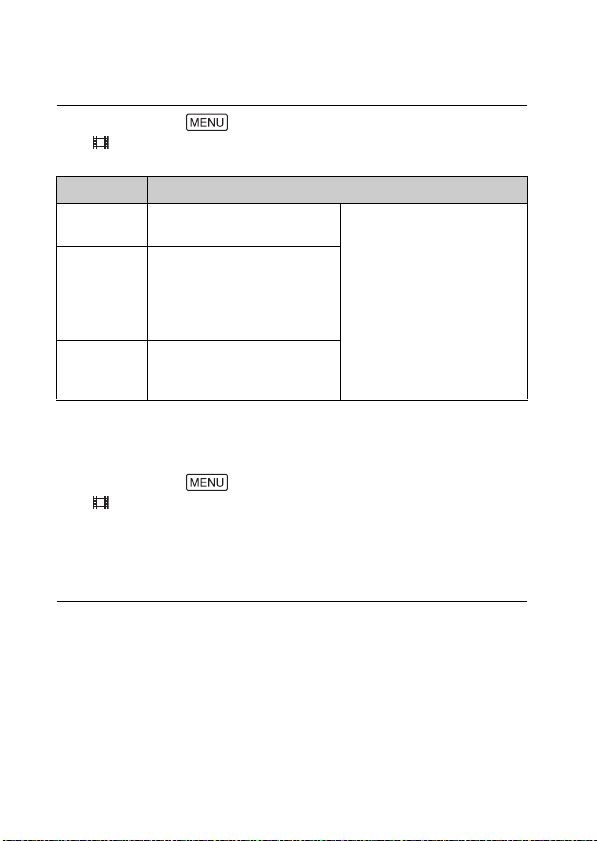
Auswählen von Aufnahmeformat/
Bildqualität
Wählen Sie [Bildqualität/Größe]
1
[ Dateiformat] die gewünschte Einstellung.
Dateiformat Eigenschaften
XAVC S 4K Ermöglicht die Aufnahme mit
XAVC S HD Das Informationsvolumen ist
AVCHD Die Kompatibilität mit
Informationen zu Speicherkarten, die für die einzelnen Formate geeignet
sind, finden Sie auf Seite 12.
Wählen Sie [Bildqualität/Größe]
2
[ AUFN-Modus] die gewünschte Einstellung.
• Wenn Sie eine höhere Bitrate einstellen, wird die Bildqualität höher.
• In der Hilfe finden Sie Details zu Folgendem:
4K-Auflösung (3.840 × 2.160)
größer als bei AVCHD,
wodurch die Aufnahme
klarerer Bilder ermöglicht
wird.
Aufnahmegeräten ist gut,
außer bei Computern.
–High-Speed-AUFN
– Geschätzte maximale Aufnahmedauer der einzelnen
Aufnahmeformate
Daten können mit der
Software PlayMemories
Home™ auf dem Computer
gespeichert werden.
DE
4
Page 5
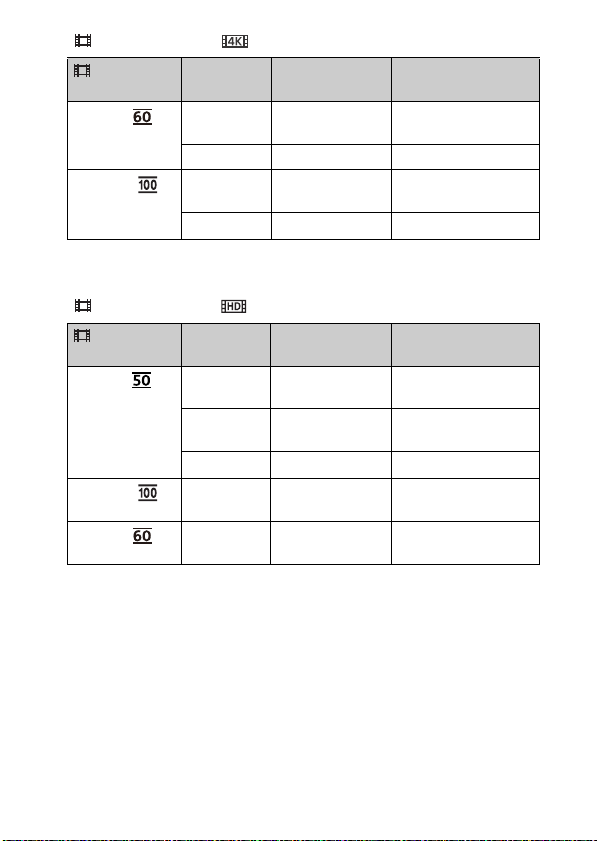
[ Dateiformat] ist [ XAVC S 4K]
AUFN-
Modus
Bildfrequenz Bitrate
60Mbps 30p
*1
/25p*2max. 60 Mbps 3.840 × 2.160
Tatsächliches
Filmformat
(30p/25p)
*1
24p
100Mbps 30p
*1
max. 60 Mbps 3.840 × 2.160 (24p)
/25p*2max. 100 Mbps 3.840 × 2.160
(30p/25p)
*1
24p
*1
1080 60i-kompatibles Gerät
*2
1080 50i-kompatibles Gerät
max. 100 Mbps 3.840 × 2.160 (24p)
[ Dateiformat] ist [ XAVC S HD]
AUFN-
Modus
Bildfrequenz
50Mbps 60p
Bitrate
*1
/50p*2ca. 50 Mbps 1.920 × 1.080
Tatsächliches
Filmformat
(60p/50p)
*1
30p
/25p*2ca. 50 Mbps 1.920 × 1.080
(30p/25p)
*1
24p
*3
*3
120p*1/
100p
120p*1/
100p
*2
*2
100Mbps
60Mbps
*1
1080 60i-kompatibles Gerät
*2
1080 50i-kompatibles Gerät
*3
Nur bei Auswahl von [High-Speed-AUFN] für [Aufnahme-Modus].
ca. 50 Mbps 1.920 × 1.080 (24p)
ca. 100 Mbps 1.920 × 1.080
(120p/100p)
ca. 60 Mbps 1.920 × 1.080
(120p/100p)
DE
5
Page 6
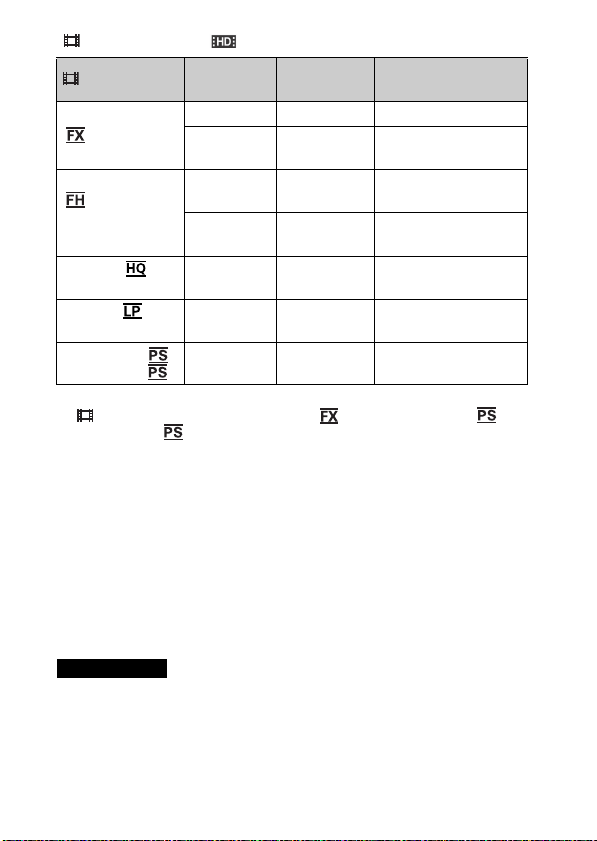
[ Dateiformat] ist [ AVCHD]
AUFN-Modus*1Bildfrequenz Bitrate
Höchste Quali. 60i
*2
/50i*3Max. 24 Mbps 1.920 × 1.080 (60i/50i)
*2
24p
/25p*3Max. 24 Mbps 1.920 × 1.080
Tatsächliches
Filmformat
(24p/25p)
Hohe Qualität 60i
*2
/50i*3Durchschn.
1.920 × 1.080 (60i/50i)
17 Mbps
*2
24p
Standard 60i
/25p*3Durchschn.
17 Mbps
*2
/50i*3Durchschn.
1.920 × 1.080
(24p/25p)
1.440 × 1.080 (60i/50i)
9 Mbps
Langzeit 60i
*2
/50i*3Durchschn.
1.440 × 1.080 (60i/50i)
5 Mbps
60p-Qualität /
50p-Qualität
*1
Wenn Sie eine AVCHD-Disc aus Filmen erstellen, bei deren Aufnahme
60p*2/50p*3Max. 28 Mbps 1.920 × 1.080
(60p/50p)
[ AUFN-Modus] auf [Höchste Quali. ] oder [60p-Qualität ]/
[50p-Qualität ] eingestellt war, dauert das Ändern der Bildqualität
lange.
*2
1080 60i-kompatibles Gerät
*3
1080 50i-kompatibles Gerät
Übertragen von Bildern auf ein Smartphone
Sie können MP4-Bilder auf ein Smartphone übertragen, das über
Wi-Fi mit dem Camcorder verbunden ist (Seite 30). Das MP4-Format
ist gut zum Hochladen ins Internet geeignet. Wenn [Dual-VideoAUFN] auf [Ein] eingestellt ist, nimmt der Camcorder MP4-Filme auf,
während er gleichzeitig XAVC S 4K-Filme, XAVC S HD-Filme oder
AVCHD-Filme aufzeichnet.
Hinweise
• [Ein] ist standardmäßig für [Dual-Video-AUFN] eingestellt.
DE
6
Page 7
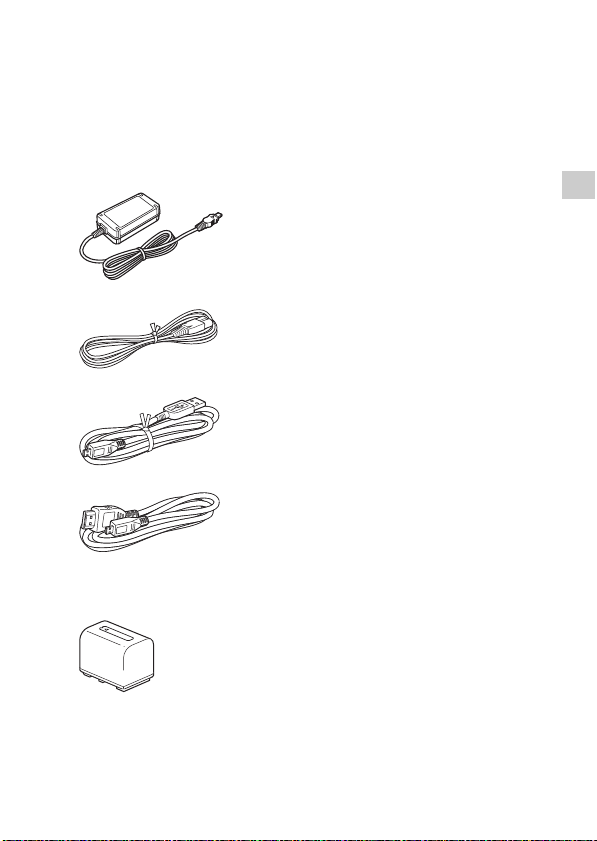
Vorbereitungen
Mitgelieferte Teile
Die Zahlen in Klammern ( )
geben die mitgelieferte Menge
an.
Alle Modelle
•Camcorder (1)
• Netzteil (1)
• Netzkabel (1)
• Micro-USB-Kabel (1)
•HDMI-Kabel (1)
• „Bedienungsanleitung“ (dieses
Handbuch) (1)
•Akku NP-FV70A (1)
Vorbereitungen
DE
7
Page 8
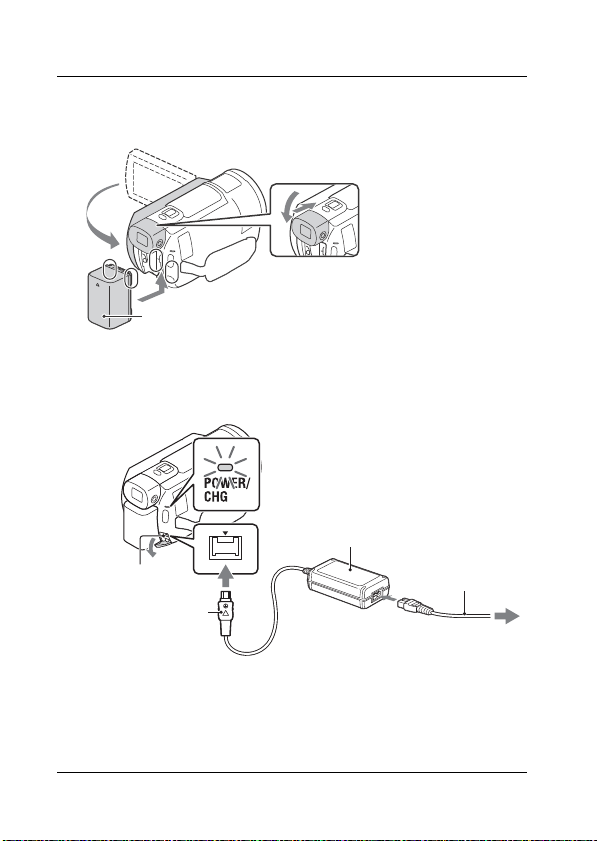
Laden des Akkus
Akku
Gleichstromstecker*
Netzteil
Steckdose
Buchse DC IN
Netzkabel
Schalten Sie den Camcorder aus, indem Sie den LCD-
1
Monitor schließen, schieben Sie den Sucher* zurück
und bringen Sie den Akku an.
* Nur Modelle mit Sucher (FDR-AX60)
Schließen Sie das Netzteil und das Netzkabel an Ihren
2
Camcorder und die Steckdose an.
* Richten Sie die Markierung auf dem Gleichstromstecker an der
Markierung der Buchse DC IN aus.
• Die Ladeanzeige POWER/CHG leuchtet jetzt orange.
• Die Ladeanzeige POWER/CHG erlischt, sobald der Akku vollständig
geladen ist. Trennen Sie das Netzteil von der Buchse DC IN des
Camcorders.
DE
8
Page 9
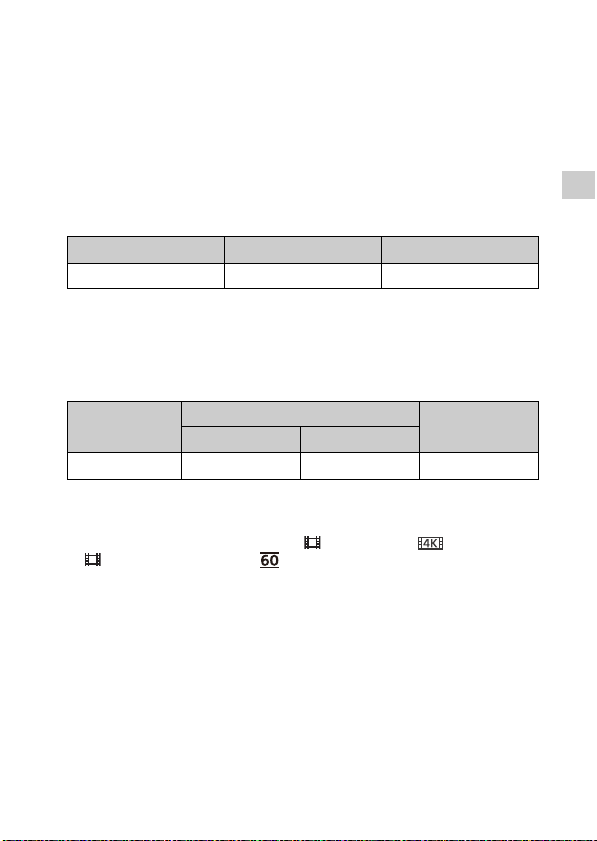
Laden des Akkus mit dem Computer
Schalten Sie den Camcorder aus und verbinden Sie die Multi/MicroUSB-Buchse am Camcorder (Seite 46) über das Micro-USB-Kabel mit
der USB-Buchse an einem Computer.
• Ändern Sie die Einstellung am Computer, so dass dieser nicht in den
Energiesparmodus (Ruhemodus) wechselt, bevor der Camcorder
geladen ist.
Geschätzte Zeit zum Laden des mitgelieferten Akkus
(Minuten)
Akku Netzteil (mitgeliefert) Computer
NP-FV70A 190 535
• Die Ladezeiten wurden beim Laden eines leeren Akkus bis zum Erreichen
seiner vollen Kapazität bei einer Zimmertemperatur von 25 °C gemessen.
Geschätzte Zeit für Aufnahme und Wiedergabe mit
dem mitgelieferten Akku (Minuten)
Akku
NP-FV70A 160 80 280
• Die Aufnahme- und Wiedergabezeiten wurden bei Verwendung des
Camcorders bei 25 °C gemessen.
• Die Aufnahmezeiten wurden bei der Aufnahme von Filmen mit den
Standardeinstellungen gemessen ([ Dateiformat]: [ XAVC S 4K],
[ AUFN-Modus]: [60Mbps ], [Dual-Video-AUFN]: [Ein]).
• Die typische Aufnahmezeit zeigt die Zeit an, die bei wiederholtem
Starten/Stoppen der Aufnahme, dem Wechsel von [Aufnahme-Modus]
und der Nutzung der Zoomfunktion zur Verfügung steht.
• Die Aufnahmezeit gilt bei Aufnahmen mit aufgeklapptem LCD-Monitor.
Aufnahmezeit
Kontinuierlich Standard
Wiedergabezeit
Vorbereitungen
Verwenden des Camcorders bei Anschluss an eine
Steckdose
Der Camcorder entzieht dem Akku keinen Strom, solange er an das
Netzteil angeschlossen ist. Allerdings wird der Akku nicht geladen,
solange der Camcorder eingeschaltet ist.
DE
9
Page 10
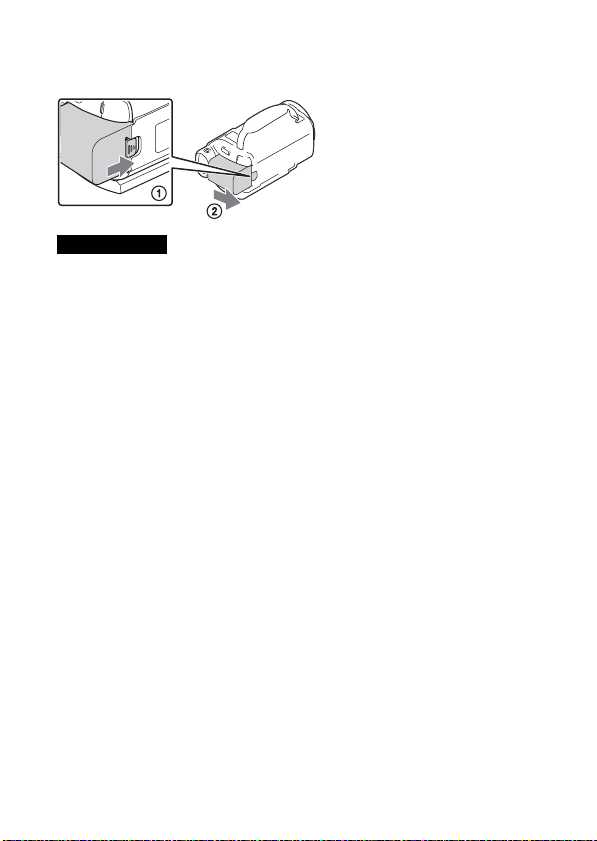
Abnehmen des Akkus
Schalten Sie den Camcorder aus. Verschieben Sie den Akkulösehebel
BATT () und nehmen Sie den Akku heraus ().
Hinweise
• Nehmen Sie den Akku nach dem Ausschalten erst nach frühestens
15 Sekunden ab. Andernfalls bleibt die Kameraeinstellung
möglicherweise nicht gespeichert.
Laden des Akkus im Ausland
Sie können den Akku mithilfe des mit dem Camcorder mitgelieferten
Netzteils in allen Ländern/Regionen aufladen, in denen die
Stromversorgung innerhalb von 100 V - 240 V Wechselstrom, 50 Hz/
60 Hz liegt.
• Verwenden Sie keinen elektronischen Spannungswandler.
10
DE
Page 11
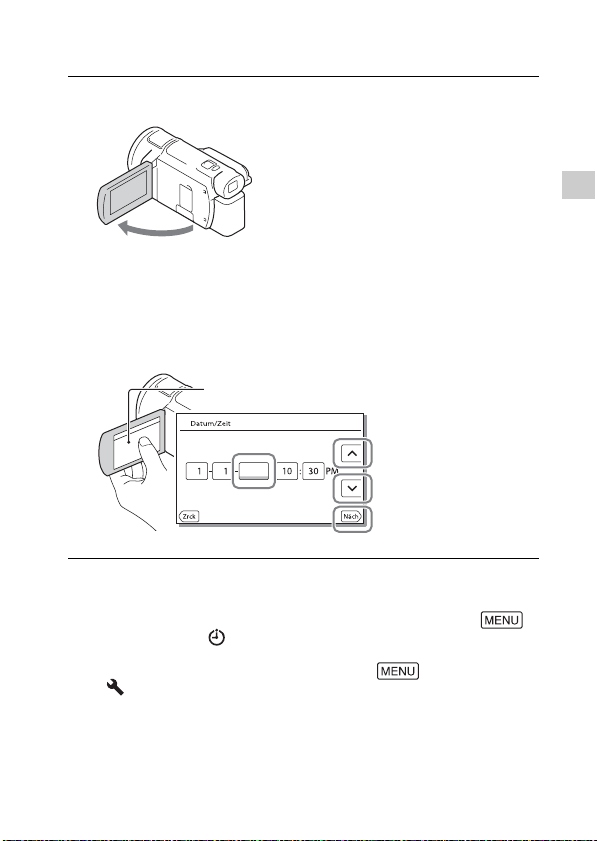
Einschalten
Berühren Sie die Taste auf dem LCD-Monitor.
Klappen Sie den LCD-Monitor des Camcorders auf
1
und schalten Sie ihn ein.
• Sie können den Camcorder auch einschalten, indem Sie den Sucher
herausziehen (nur Modelle mit Sucher (FDR-AX60)).
Befolgen Sie die Anweisungen auf dem LCD-Monitor,
2
wählen Sie die Sprache, die geografische Zone,
Sommerzeit, das Datumsformat sowie das Datum
und die Uhrzeit aus.
• Um zur nächsten Seite zu wechseln, berühren Sie [Näch].
• Um den Camcorder auszuschalten, schließen Sie den LCD-Monitor. Wenn
der Sucher herausgezogen ist, schieben Sie ihn wieder zurück (nur
Modelle mit Sucher (FDR-AX60)).
• Um das Datum und die Uhrzeit erneut einzustellen, wählen Sie
[Installation] [ Uhr-Einstellungen] [Datum/Zeiteinstlg.] aus.
(Wenn Sie den Camcorder einige Monate lang nicht verwendet haben)
• Um die Bedientöne auszuschalten, wählen Sie [Installation]
[ Allgemeine Einstlg.] [Piepton] [Aus] aus.
Vorbereitungen
DE
11
Page 12
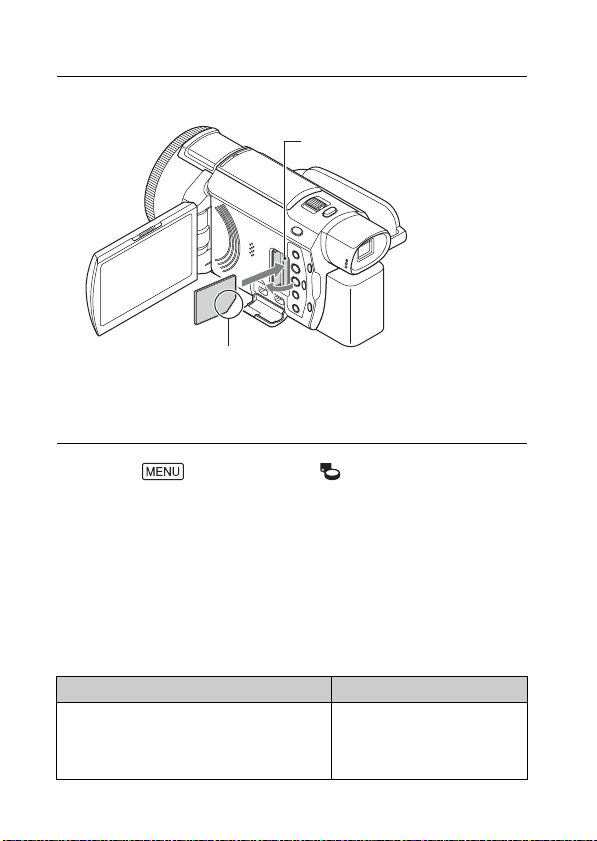
Einsetzen einer Speicherkarte
Richten Sie die abgeschrägte Kante beim Einschieben der
Speicherkarte wie in der Abbildung dargestellt aus.
Zugriffsanzeige
Öffnen Sie die Abdeckung und schieben Sie die
1
Speicherkarte ein, bis sie mit einem Klicken einrastet.
• Der Bildschirm [Bilddatenbank-Datei wird vorbereitet. Bitte warten.]
wird angezeigt, wenn Sie eine neue Speicherkarte einsetzen. Warten
Sie, bis der Bildschirm wieder ausgeblendet wird.
• Wenn Sie eine Speicherkarte als Aufnahmemedium auswählen wollen,
wählen Sie [Installation] [Medien-Einstlg.] [MedienAuswahl] [Speicherkarte] (FDR-AX45/AX60).
• Um die Speicherkarte auszuwerfen, öffnen Sie die Abdeckung und
drücken Sie einmal leicht auf die Speicherkarte.
Für diesen Camcorder geeignete
Speicherkartentypen
Wählen Sie den Typ der Speicherkarte für den Camcorder anhand der
folgenden Tabelle aus.
SD-Karten
Aufnahmeformate Geeignete Speicherkarten
Fotos SD-/SDHC-/SDXC-
DE
Speicherkarte, microSD-/
microSDHC-/microSDXCSpeicherkarte
12
Page 13
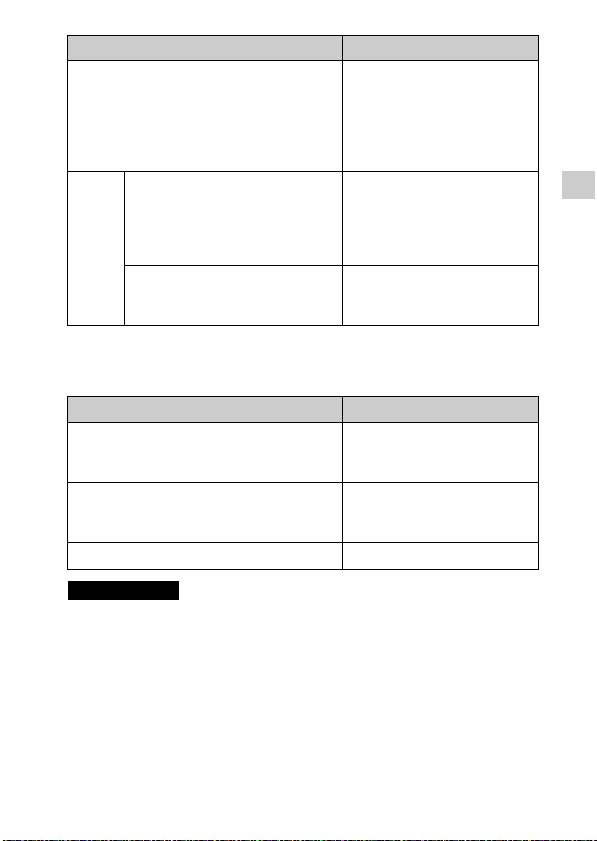
Aufnahmeformate Geeignete Speicherkarten
AVCHD SD-/SDHC-/SDXC-
XAVC S 4K 60 Mbps*
HD 60 Mbps (bei Aufnahme mit
High-Speed-AUFN)*
HD 50 Mbps*
4K 100 Mbps*
HD 100 Mbps (bei Aufnahme mit
High-Speed-AUFN)*
* Einschließlich beim Aufnehmen mit Dual-Video-AUFN.
Speicherkarte, microSD-/
microSDHC-/microSDXCSpeicherkarte (Klasse 4 oder
schneller oder U1 oder
schneller)
SDHC-/SDXC-Speicherkarte,
microSDHC-/microSDXCSpeicherkarte (Klasse 10 oder
schneller oder U1 oder
schneller)
SDHC-/SDXC-Speicherkarte,
microSDHC-/microSDXCSpeicherkarte (U3)
Memory Stick
Aufnahmeformate Geeignete Speicherkarten
Fotos Memory Stick PRO Duo™,
AVCHD Memory Stick PRO Duo (Mark
XAVC S —
Hinweise
• Die aufgezeichneten Filme werden in Dateien mit 4 GB unterteilt, wenn
zum Aufnehmen von XAVC S-Filmen über einen längeren Zeitraum
hinweg eine SDHC-Speicherkarte verwendet wird.
Bei der Wiedergabe am Camcorder werden die geteilten Dateien
fortlaufend abgespielt.
Die geteilten Dateien können mit PlayMemories Home zu einer einzigen
Datei zusammengeführt werden.
• Der ordnungsgemäße Betrieb mit allen Speicherkarten kann nicht
garantiert werden. Informationen zur Kompatibilität mit Speicherkarten
von anderen Herstellern als Sony erhalten Sie beim jeweiligen Hersteller.
Memory Stick PRO-HG Duo™,
Memory Stick Micro™ (M2)
2), Memory Stick PRO-HG
Duo, Memory Stick Micro (M2)
Vorbereitungen
DE
13
Page 14
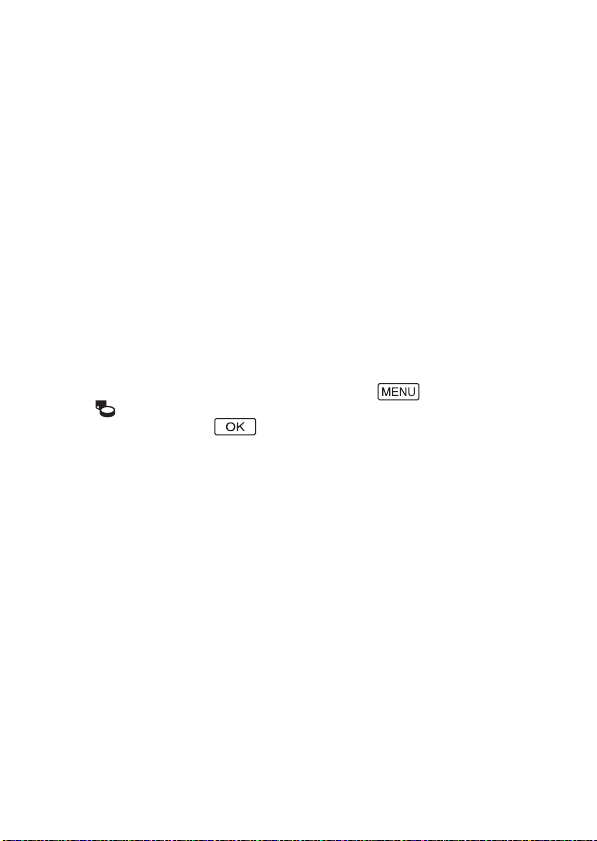
• Wenn Sie einen Memory Stick Micro oder eine microSD-Speicherkarte mit
dem Camcorder verwenden wollen, setzen Sie sie unbedingt in den
dedizierten Adapter ein.
• Wenn Sie die Bilddatenbankdatei reparieren oder formatieren wollen,
laden Sie zuvor den Akku vollständig auf.
• Auf SDXC-Speicherkarten gespeicherte Filme können nur auf Computer
oder AV-Geräte, die über ein Micro-USB-Kabel mit diesem Produkt
verbunden sind, importiert bzw. dort abgespielt werden, wenn diese das
exFAT(*)-Dateisystem unterstützen. Vergewissern Sie sich vorab, dass
das exFAT-System von den angeschlossenen Geräten unterstützt wird.
Wenn Sie ein Gerät anschließen, das das exFAT-System nicht unterstützt,
und eine Meldung mit einer Aufforderung zur Formatierung angezeigt
wird, nehmen Sie keine Formatierung vor. Andernfalls gehen alle
gespeicherten Daten verloren.
* Bei exFAT handelt es sich um ein Dateisystem für SDXC-Speicherkarten.
Formatieren der Aufnahmemedien
• Damit die Speicherkarte auf jeden Fall ordnungsgemäß funktioniert, wird
empfohlen, sie vor der ersten Verwendung mit dem Camcorder zu
formatieren.
• Um die Speicherkarte zu formatieren, wählen Sie [Installation]
[Medien-Einstlg.] [Formatieren] das gewünschte
Aufnahmemedium .
• Durch die Formatierung der Speicherkarte werden alle darauf
gespeicherten Daten gelöscht und können nicht wiederhergestellt
werden. Sichern Sie wichtige Daten zuvor auf dem PC oder einem
anderen Speichermedium.
14
DE
Page 15
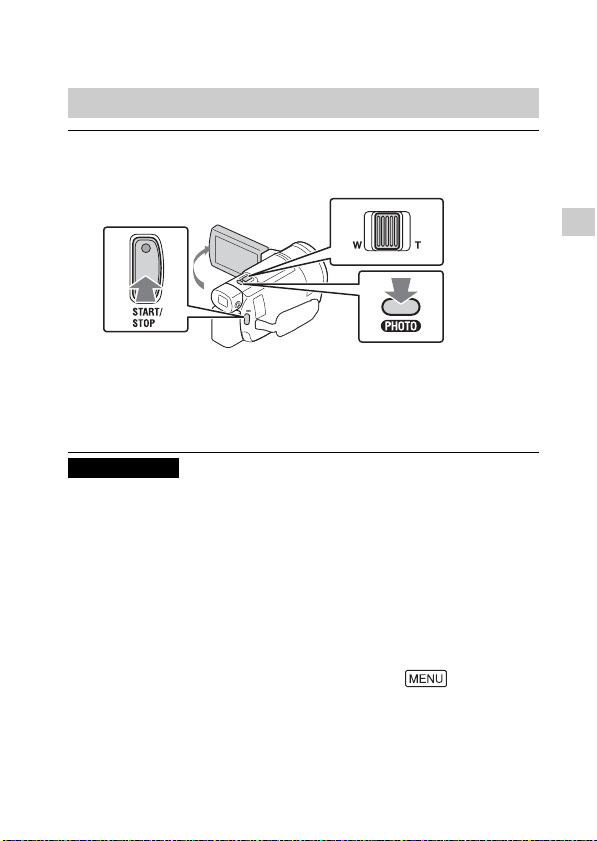
Aufnahme/Wiedergabe
Powerzoom-Hebel
Aufnahme
Aufnahme von Filmen
Öffnen Sie den LCD-Monitor und drücken Sie START/
1
STOP, um die Aufnahme zu starten.
• Zum Beenden der Aufnahme drücken Sie erneut START/STOP.
• Elemente werden vom LCD-Monitor ausgeblendet, wenn der
Camcorder ein paar Sekunden lang nicht bedient wird. Berühren Sie
zum Einblenden der Elemente den LCD-Monitor an einer beliebigen
Stelle, jedoch nicht die Tasten.
Hinweise
• Während der Aufnahme von Filmen im Format XAVC S 4K 100Mbps oder
XAVC S 4K 60Mbps werden keine Videosignale (HDMI-Ausgangssignal /
Ausgangssignal über AV-Kabel) an externe Medien ausgegeben.
Simultanaufnahme von MP4-Filmen (Dual-VideoAUFN)
Wenn [Dual-Video-AUFN] auf [Ein] eingestellt ist, nimmt der
Camcorder MP4-Filme auf, während er gleichzeitig XAVC S 4K-Filme,
XAVC S HD-Filme oder AVCHD-Filme aufzeichnet.
• [Ein] ist standardmäßig eingestellt.
• Wählen Sie zum Ändern der Einstellung die Option
[Bildqualität/Größe] [Dual-Video-AUFN] die gewünschte
Einstellung.
• Das MP4-Format eignet sich gut für die Wiedergabe von Filmen auf
einem Smartphone, zum Hochladen in ein Netzwerk oder zum
Hochladen ins Internet.
Aufnahme/Wiedergabe
DE
15
Page 16
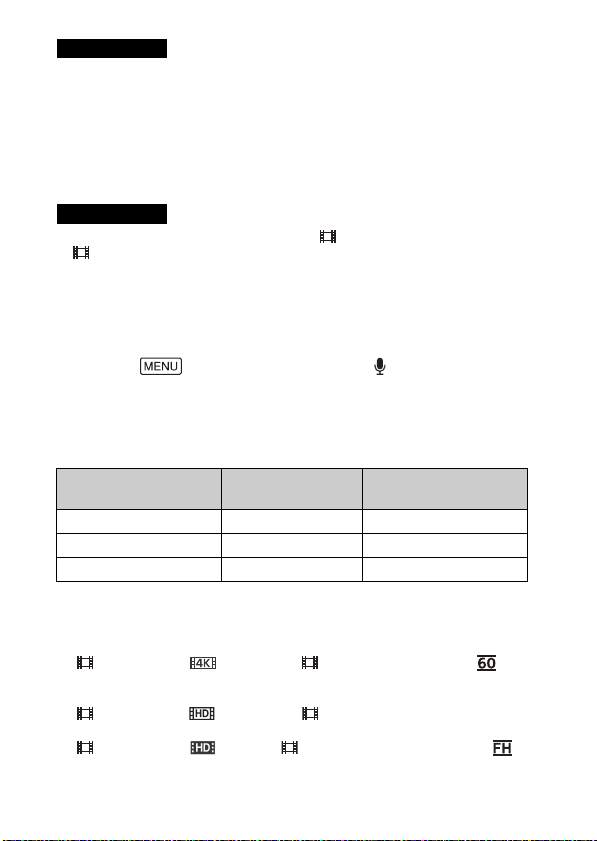
Hinweise
• Setzen Sie [Dual-Video-AUFN] auf [Ein], wenn Sie mit „Highlights-Movie
Maker“ einen Highlights-Film erstellen.
Aufnahme von Fotos während der Filmaufnahme
(Dual-Aufzeichnung)
Sie können während der Filmaufnahme Fotos aufnehmen, indem Sie
PHOTO drücken.
Hinweise
• Abhängig von den Einstellungen unter [ AUFN-Modus] und
[ Bildfrequenz] können Sie möglicherweise keine Fotos aufnehmen.
• Sie können das Speicherziel (interner Speicher/Speicherkarte) für Fotos
und Filme nicht getrennt angeben (FDR-AX45/AX60).
Unterdrücken der Stimme der Person, die den Film
aufnimmt (MeineStimme-Abbr.)
Wählen Sie [Kamera/Mikrofon] [ Mikrofon]
[MeineStimme-Abbr.] (Seite 36). Die Stimme der Person, die den Film
aufnimmt, wird unterdrückt.
Ungefähr verfügbare Aufnahmezeit
Film-format
XAVC S 4K 2 Std. 00 Min. 64 GB: 2 Std. 00 Min.*
XAVC S HD 2 Std. 25 Min. 64 GB: 2 Std. 25 Min.*
AVCHD 6 Std. 55 Min. 64 GB: 6 Std. 50 Min.*
*1
Wenn Sie bis zur maximalen Aufnahmedauer aufnehmen möchten,
müssen Sie den auf diesem Produkt gespeicherten Demofilm löschen.
*2
Bei Verwendung einer Sony-Speicherkarte.
*3
Beim Aufnehmen mit der Standardeinstellung:
[ Dateiformat]: [ XAVC S 4K], [ AUFN-Modus]: [60Mbps ],
[Dual-Video-AUFN]: [Ein]
*4
Ungefähre Aufnahmedauer bei Aufnahme mit folgender Einstellung:
[ Dateiformat]: [ XAVC S HD], [ Bildfrequenz]: [60p]
*5
Ungefähre Aufnahmedauer bei Aufnahme mit folgender Einstellung:
[ Dateiformat]: [ AVCHD], [ AUFN-Modus]: [Hohe Qualität ]
• Die tatsächliche Aufnahmezeit oder Anzahl der aufnehmbaren Fotos wird
DE
während der Aufnahme auf dem LCD-Monitor angezeigt.
16
Interner Speicher*
(FDR-AX45/AX60)
1
Speicherkarte*
2
3
4
5
Page 17
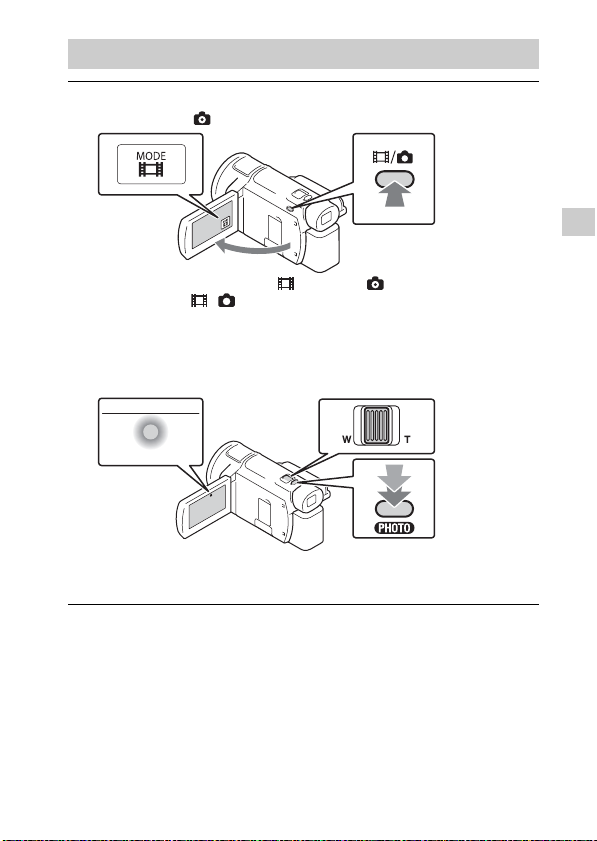
Aufnahme von Fotos
Powerzoom-Hebel
Klappen Sie den LCD-Monitor auf und wählen Sie
1
[MODE] (Foto) aus.
• Sie können auch zwischen (Film) und (Foto) wechseln, indem
Sie die Taste / (Aufnahme-Modus) drücken (FDR-AX60).
Drücken Sie leicht auf PHOTO, um den Fokus
2
einzustellen, und drücken Sie die Taste dann ganz
nach unten.
• Wenn der Fokus richtig eingestellt ist, erscheint die AE/AFSpeicheranzeige auf dem LCD-Monitor.
Aufnahme/Wiedergabe
DE
17
Page 18
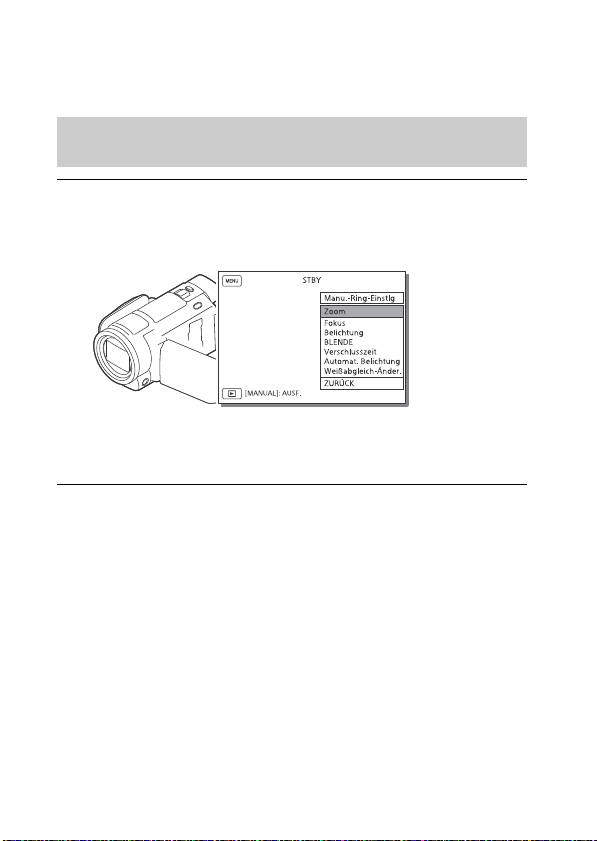
Verwenden der manuellen
Einstellfunktionen
Zuweisen einer Menüoption zum MANUAL-Ring
(FDR-AX60)
Halten Sie die Taste MANUAL (Seite 47) einige
1
Sekunden lang gedrückt.
• Die Menüoptionen, die Sie mit dem MANUAL-Ring steuern können,
erscheinen auf dem Bildschirm [Manu.-Ring-Einstlg].
Drehen Sie den MANUAL-Ring (Seite 47), um die
2
zuzuweisende Option auszuwählen, und drücken Sie
dann die Taste MANUAL.
Vornehmen manueller Einstellungen mit dem
MANUAL-Ring
Drücken Sie die Taste MANUAL, um in den manuellen
Einstellmodus zu wechseln.
Drehen Sie den MANUAL-Ring, um die Einstellung vorzunehmen.
• Um zum automatischen Einstellmodus zurückzukehren, drücken Sie
erneut die Taste MANUAL.
• Wenn die Zoom-Funktion zugewiesen wurde, brauchen Sie nur den
MANUAL-Ring zu drehen, um die Einstellung vorzunehmen.
18
DE
Page 19
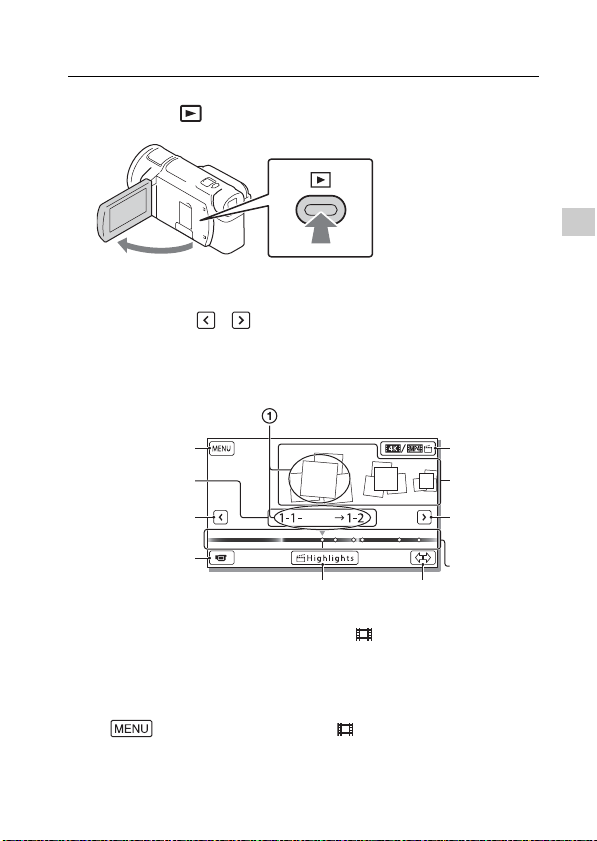
Wiedergabe
Zum
Bildschirm
MENU
Ereignisname
Zum
vorherigen
Ereignis
Ereignisse
Wechsel in den
Film-/
Fotoaufnahme-
modus
Taste zum
Wechseln
des
Filmformats*
(4K/MP4)
Zum
nächsten
Ereignis
Zeitachsen-
leiste
Taste für Änderung der
Ereignisskala
Highlights-
Movie Maker
1
2
Klappen Sie den LCD-Bildschirm auf und drücken Sie
die Taste (Bilder-Ansicht) am Camcorder, um in
den Wiedergabemodus zu gelangen.
• Der Bildschirm der Ereignis-Ansicht erscheint nach einigen
Sekunden.
Wählen Sie / aus, um das gewünschte Ereignis
in die Mitte zu verschieben, und wählen Sie dann den
Bereich aus, der in der Abbildung eingekreist ist ().
* Das Symbol hängt von der Einstellung [ Dateiformat] ab (Seite 21).
• Fotos und Filme werden auf demselben Aufnahmemedium (interner
Speicher/Speicherkarte) gespeichert (FDR-AX45/AX60).
• Zur Auswahl der XAVC S- oder AVCHD-Filme, die Sie wiedergeben,
bearbeiten oder auf andere Geräte kopieren möchten, wählen Sie
• Die Auswahl und Wiedergabe von Filmen mit einer bestimmten
[Bildqualität/Größe] [ Dateiformat].
Bildfrequenz ist nur bei XAVC S 4K-Filmen möglich. Wählen Sie die
Bildfrequenz je nach den wiederzugebenden Filmen aus.
Aufnahme/Wiedergabe
DE
19
Page 20
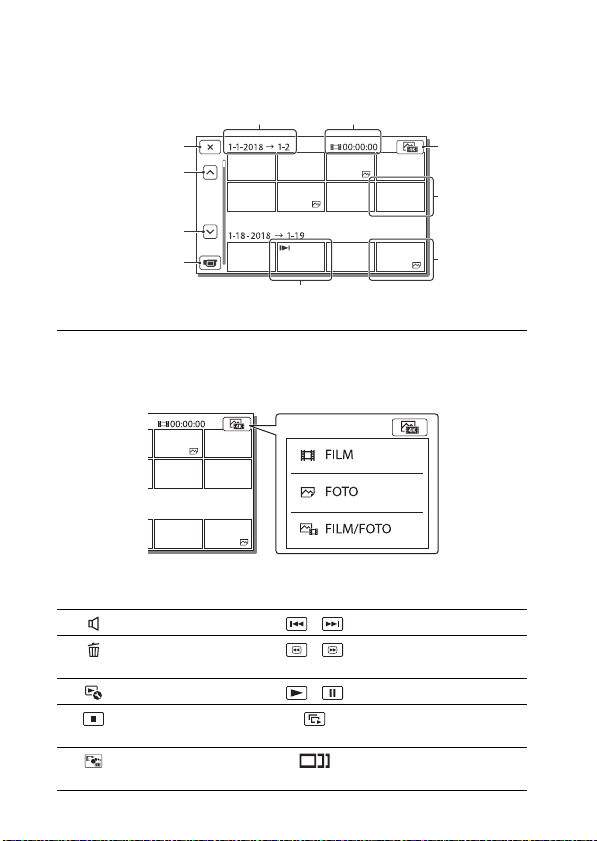
Wählen Sie das Bild aus.
Rückkehr zum
Bildschirm der
Ereignis-
Ansicht
Vorheriges
Nächstes
Wechsel in den
Film-/
Fotoaufnahme-
modus
Ereignisname
Aufzeichnungszeit/Anzahl der
Fotos
Film
Foto
Zuletzt angezeigtes
Bild
Taste für
Wechsel des
Bildtyps
(Visueller
Index)
3
Wechseln zwischen Filmen und Fotos (Visueller
Index)
Wählen Sie den gewünschten Bildtyp.
Wiedergabefunktionen
DE
20
Lautstärke / Vorheriges/Nächstes
Löschen / Schneller Rücklauf/
Kontext / Wiedergabe/Pause
Stopp Wiedergeben/Stoppen
BewegungsaufnahmeVideo
Schneller Vorlauf
der Dia-Show
BewegungsintervallEinstellung
Page 21
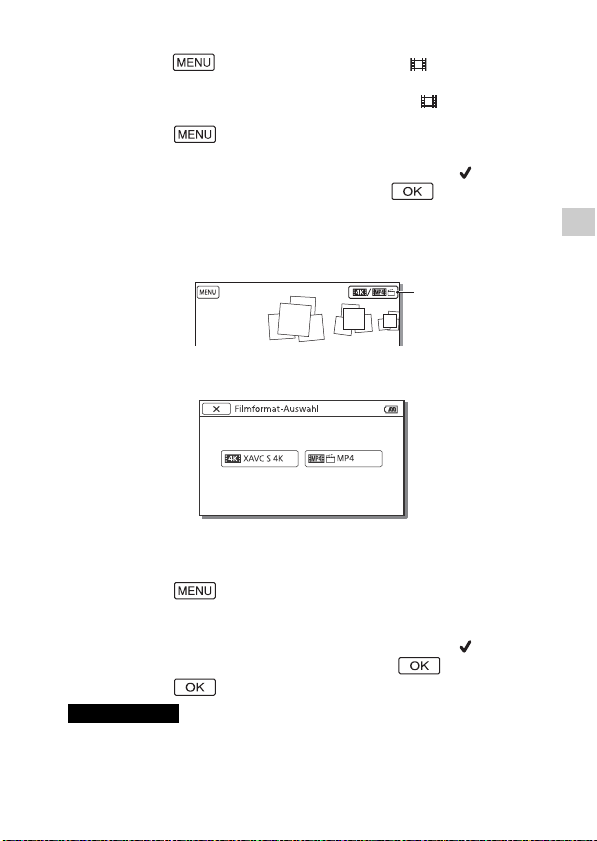
Taste zum
Wechseln des
Filmformats
Löschen von Bildern
Wählen Sie [Bildqualität/Größe] [ Dateiformat]
Format der zu löschenden Bilder.
• Das verfügbare Format hängt von der Einstellung [ Dateiformat]
ab.
Wählen Sie [Bearbeiten/Kopieren] [Löschen]
[Mehrere Bilder] zu löschender Bildtyp.
Berühren Sie die Bilder und zeigen Sie die Markierung auf den
zu löschenden Bildern an. Wählen Sie dann .
Wechseln zu MP4
Wählen Sie die Taste zum Wechseln des Filmformats.
• Der Bildschirm „Filmformat-Auswahl“ erscheint.
Wählen Sie das Format des Films aus.
So kopieren Sie die Bilder vom internen Speicher auf
eine Speicherkarte (FDR-AX45/AX60)
Wählen Sie [Bearbeiten/Kopieren] [Kopieren]
[Interner Speicher Speicherkarte] [Mehrere Bilder].
Wählen Sie den zu kopierenden Bildtyp aus.
Berühren Sie die Bilder und zeigen Sie die Markierung auf den
zu kopierenden Bildern an. Wählen Sie dann .
Wählen Sie .
Hinweise
• XAVC S-Filme auf dem internen Speicher können nicht auf SDHCSpeicherkarten oder externe Mediengeräte mit dem FAT-Dateisystem
kopiert werden.
Aufnahme/Wiedergabe
DE
21
Page 22
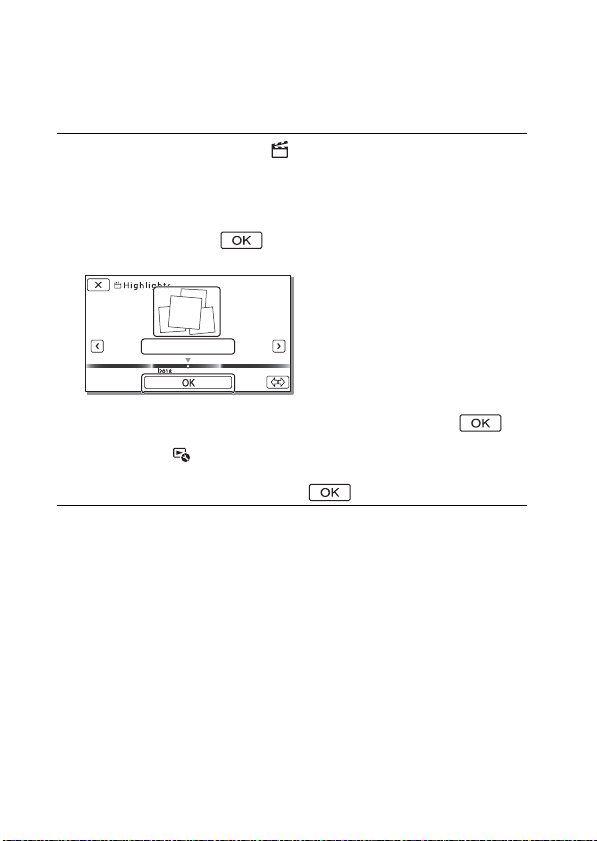
Erstellen von Highlights-Filmen
Mit Highlights-Movie Maker können Sie Highlights-Filme aus Filmen
im MP4-Format erstellen, die mithilfe von Dual-Video-AUFN
aufgezeichnet wurden.
Drücken Sie die Taste (Highlights-Filme erstellen)
1
(Seite 47).
Wählen Sie auf dem LCD-Monitor ein Ereignis aus,
2
von dem Sie einen Highlights-Film erstellen möchten,
und wählen Sie , um den
Bestätigungsbildschirm anzuzeigen.
Wählen Sie auf dem Bestätigungsbildschirm ,
3
um einen Highlights-Film zu erstellen.
• Wählen Sie , um die Einstellungen zu ändern, ändern Sie auf
dem angezeigten Einstellbildschirm die Einstellungen wie
gewünscht und wählen Sie dann .
22
DE
Page 23
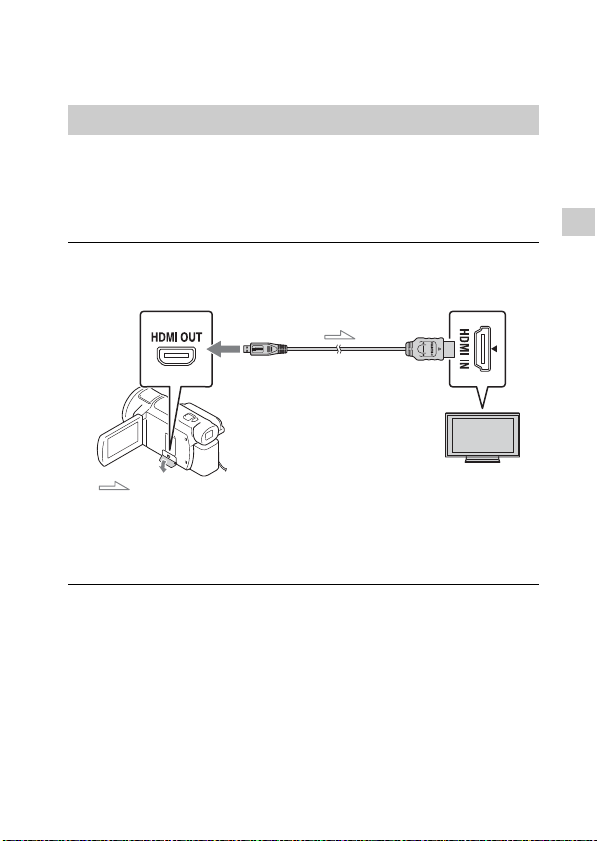
Ansehen von Bildern auf einem
Signalfluss
Fernsehgerät
Wiedergabe von Bildern
Die Bilder, die wiedergegeben werden können, sind möglicherweise
eingeschränkt, je nach Kombination von Filmformat bei der
Aufnahme, Art der Wiedergabebilder, die auf dem Bildschirm der
Ereignis-Ansicht ausgewählt wurden, und den Einstellungen des
HDMI-Ausgangs.
Schließen Sie mit dem mitgelieferten HDMI-Kabel die
1
Buchse HDMI OUT des Camcorders an die Buchse
HDMI IN am Fernsehgerät an.
Stellen Sie am Fernsehgerät HDMI IN als Eingang ein.
2
Starten Sie am Camcorder die Bildwiedergabe.
3
Aufnahme/Wiedergabe
DE
23
Page 24
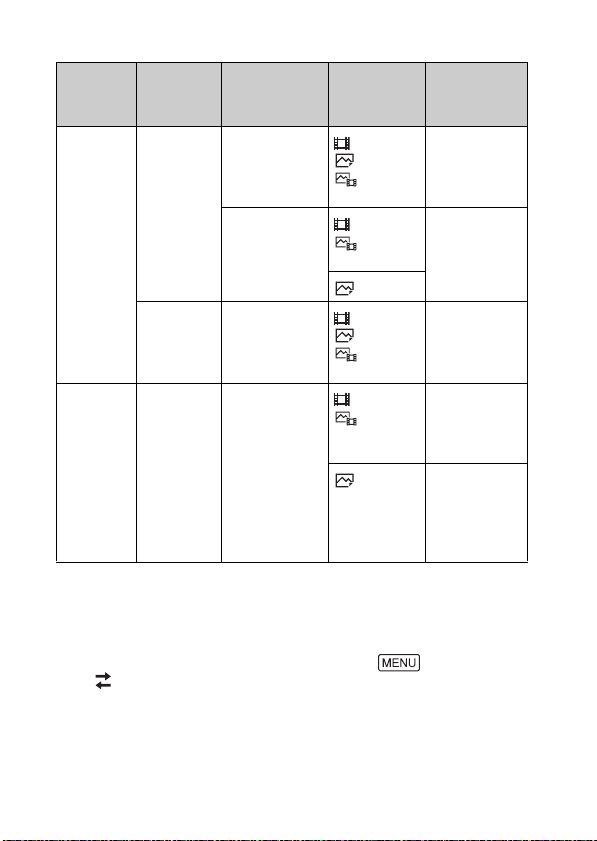
Einstellen der Wiedergabebilder
Filmformat
XAVC S 4K
XAVC S HD
AVCHD
* Die Auflösung entspricht der an Ihrem Camcorder eingestellten HDMI-
Auflösung.
• Bilder werden wiedergegeben, wenn [HDMI-Auflösung] auf [Auto]
gestellt ist (Standardeinstellung).
• Wenn Bilder mit [Auto] nicht richtig wiedergegeben werden, ändern Sie
die Einstellung für [HDMI-Auflösung]. Wählen Sie [Installation]
[ Verbindung] [HDMI-Auflösung] die gewünschte
Einstellung.
• Wenn das Fernsehgerät nicht über eine HDMI-Buchse verfügt, verbinden
Sie die Multi/Micro-USB-Buchse des Camcorders mit den Video/AudioEingangsbuchsen des Fernsehgeräts über ein AV-Kabel (gesondert
erhältlich).
DE
Fernsehgerät
4KFernsehgerät
HDFernsehgerät
4K-Fernsehgerät oder
HDFernsehgerät
[HDMIAuflösung]
[Auto], [2160p/
1080p]
[Auto], [1080p],
[1080i], [720p]
[Auto], [1080p],
[1080i], [720p]
[Auto], [2160p/
1080p], [1080p],
[1080i], [720p]
Visueller
Index
(Seite 20)
FILM
FOTO
FILM/
FOTO
FILM
FILM/
FOTO
FOTO
FILM
FOTO
FILM/
FOTO
FILM
FILM/
FOTO
FOTO 4K-Bildqualität
Bildqualität
bei der
Wiedergabe
4K-Bildqualität
High
DefinitionBildqualität
(HD)
High
DefinitionBildqualität
(HD)
High
DefinitionBildqualität
(HD)
(bei
Verbindung
mit einem 4KFernsehgerät)*
24
Page 25
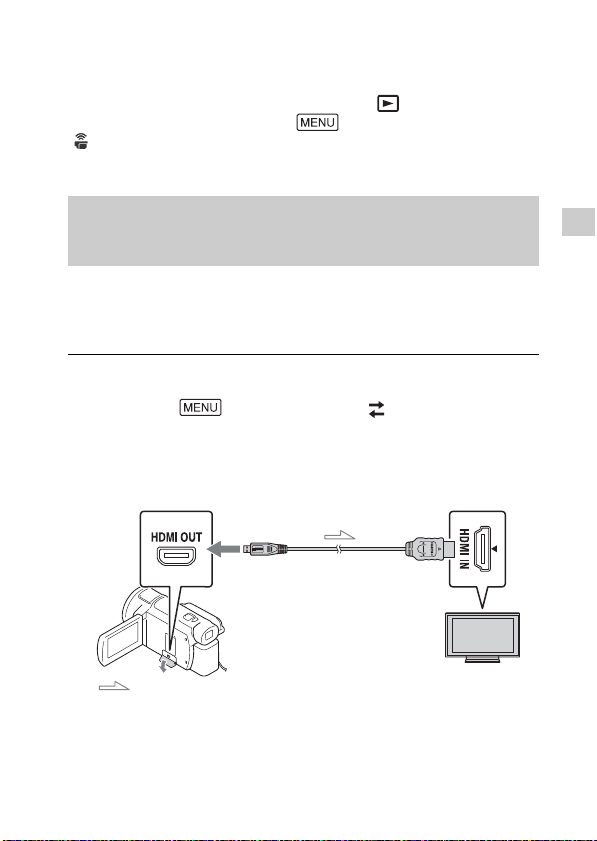
Signalfluss
Anschließen des Camcorders an ein netzwerkfähiges
Fernsehgerät
Verbinden Sie den Camcorder mit einem Zugriffspunkt mit
Sicherheitseinstellung (Seite 33). Drücken Sie (Bilder-Ansicht) am
Camcorder und wählen Sie dann [Drahtlos]
[ Funktion] [Auf TV wiedergeben] wiederzugebender Bildtyp.
• Sie können nur AVCHD-Filme, MP4-Filme und Fotos ansehen.
Wiedergabe geschnittener Filme (Wiedergabe
trimmen), die im Format XAVC S 4K aufgenommen
wurden
Sie können die im XAVC S 4K-Dateiformat aufgezeichneten Filme
wiedergeben und dabei den wiederzugebenden Teil vergrößern und
zuschneiden. Sie können die Szene auch bis zur vollen High
Definition-Bildqualität zoomen.
Ändern Sie die Einstellung des HDMI-Ausgangs, um
1
4K-Filme auszugeben.
Wählen Sie [Installation] [ Verbindung]
[HDMI-Auflösung] die gewünschte Einstellung.
Schließen Sie mit dem mitgelieferten HDMI-Kabel die
2
Buchse HDMI OUT des Camcorders an die Buchse
HDMI IN am Fernsehgerät an.
Aufnahme/Wiedergabe
DE
25
Page 26
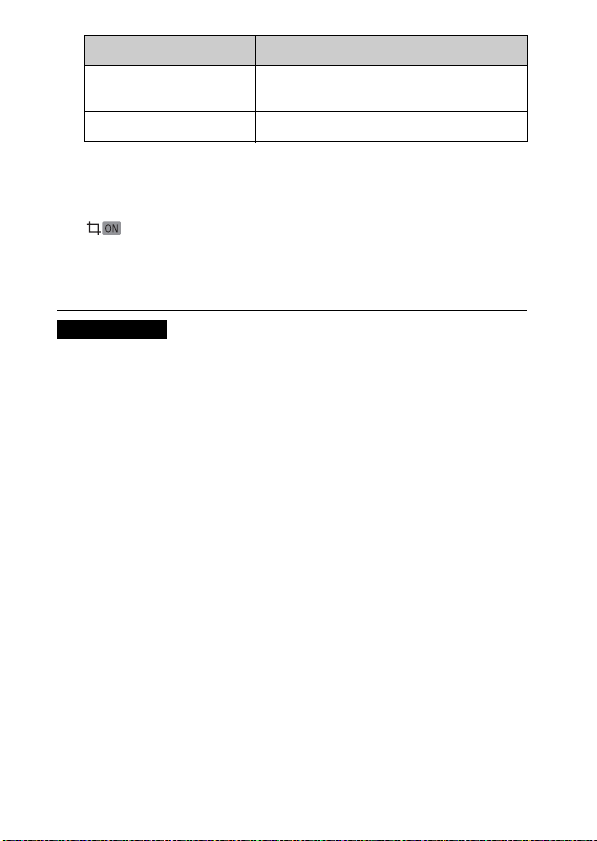
Fernsehgerät [HDMI-Auflösung]
4K-Fernsehgerät [Auto]*, [2160p/1080p]*, [1080p], [1080i],
HD-Fernsehgerät [Auto], [1080p], [1080i], [720p]
* Der Bildschirm zeigt für einige Sekunden nichts an, wenn Sie die
Wiedergabefunktion für geschnittene Filme ein- oder ausschalten.
Berühren Sie während der Wiedergabe
3
(Zuschneiden ein) auf dem LCD-Monitor und
[720p]
wählen Sie dann durch Berührung den Teil aus, der
zugeschnitten werden soll.
• Das Wiedergabebild wird in High Definition-Bildqualität (HD)
zugeschnitten.
Hinweise
• Die Wiedergabe geschnittener Filme ist auf dem LCD-Monitor des
Camcorders nicht möglich.
26
DE
Page 27
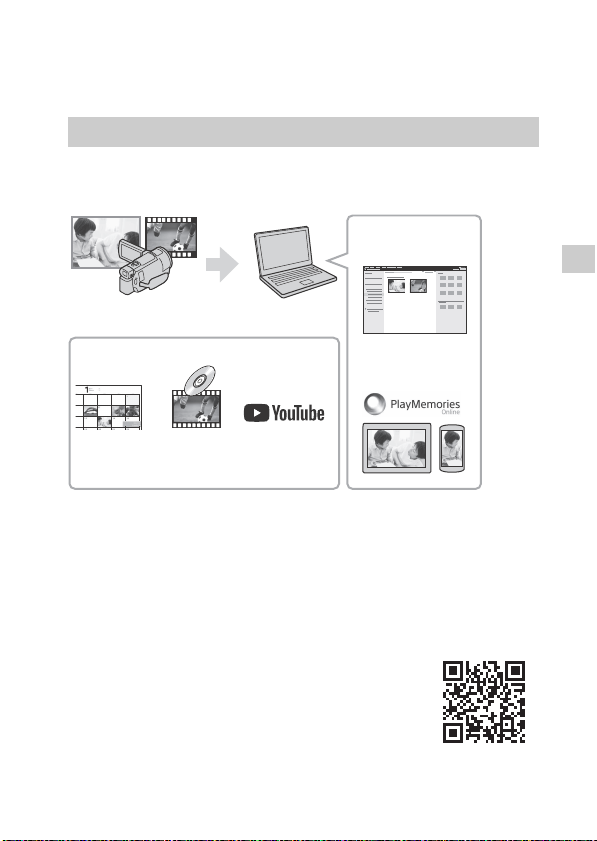
Speichern von Bildern
Ansehen
von Bildern
im Kalender
Freigeben von Bild ern
auf PlayMemories
Online™
Importieren Sie Bilder vom Camcorder.
Erstellen
von FilmDiscs
Hochladen von
Bildern zu
Netzwerkdiensten
Wiedergeben
importierter Bilder
Unter Windows sind auch die folgenden
Funktionen verfügbar.
Importieren von Bildern auf einen
Computer
Funktionen von PlayMemories Home
Mit PlayMemories Home können Sie Filme und Fotos auf Ihren
Computer importieren und auf verschiedene Arten nutzen.
• Aktualisieren Sie PlayMemories Home vorab auf die neueste Version.
Herunterladen von PlayMemories Home
PlayMemories Home kann über die folgende URL heruntergeladen
werden.
http://www.sony.net/pm/
Speichern von Bildern
Überprüfen des Computersystems
Sie können die Anforderungen an den Computer
hinsichtlich der Software unter der folgenden URL
überprüfen.
http://www.sony.net/pcenv/
DE
27
Page 28
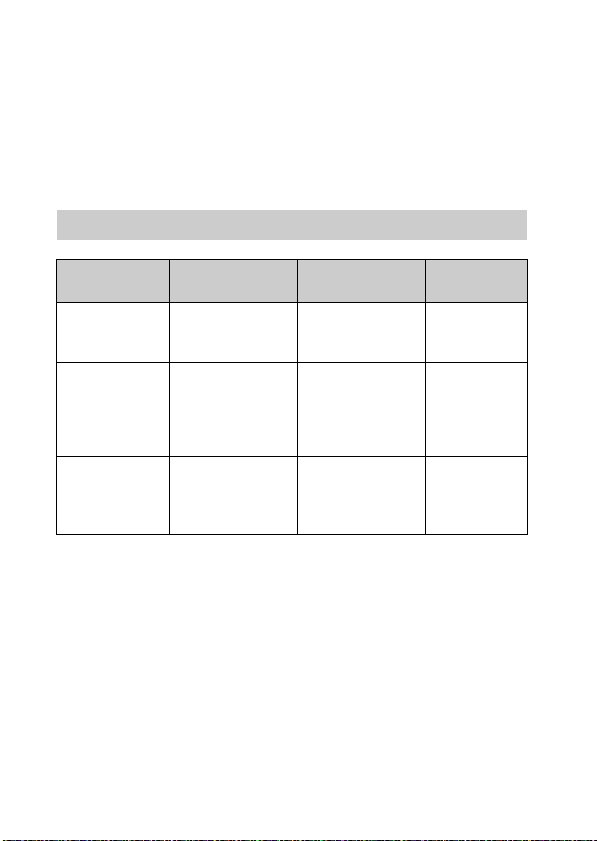
Speichern von Bildern auf einem
externen Mediengerät
Hier wird erläutert, wie Sie Filme und Fotos auf einer externen
Medieneinheit speichern. Weitere Informationen finden Sie in der
Bedienungsanleitung der externen Medieneinheit.
Speichern Sie Filme mit der Software PlayMemories Home auf einem
Computer (Seite 27).
So speichern Sie Filme
Gerät Kabel
Recorder ohne
USB-Buchse
Externe
Medieneinheit
Computer Micro-USB-Kabel 4K/High-Definition
• Neueste Informationen zur Speicherumgebung finden Sie auf der
folgenden Website.
http://www.sony.net/
• Sie können Bilder speichern, indem Sie über ein analoges AV-Kabel
(gesondert erhältlich) eine Verbindung zu einem Recorder herstellen.
Filme werden in Standard-Bildqualität kopiert (Seite 29).
• Sie können Bilder mit dem USB-Adapterkabel VMC-UAM2 (gesondert
erhältlich) direkt auf eine externe Medieneinheit kopieren.
DE
AV-Kabel
(gesondert
erhältlich)
USB-Adapterkabel
VMC-UAM2
(gesondert
erhältlich)
Bildqualität/
Aufnahmeformat
StandardBildqualität
4K-/High
DefinitionBildqualität (HD)
•XAVC S
•AVCHD
Bildqualität (HD)
•XAVC S
•AVCHD
Medium
DVD
Externes
Medium
Computer und
angeschlossenes externes
Medium
28
Page 29
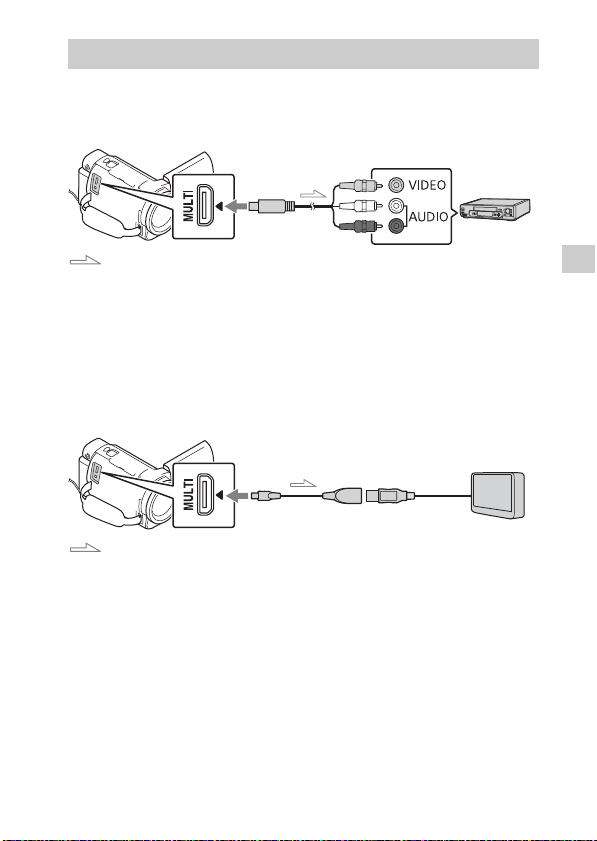
So schließen Sie ein Gerät an
Recorder ohne USB-Buchse
Schließen Sie einen Recorder über ein AV-Kabel (gesondert erhältlich)
an die Multi/Micro-USB-Buchse am Camcorder an.
Signalfluss
• Informationen zum Speichern von Bildern finden Sie auch in der
Bedienungsanleitung zu Ihrem Aufnahmegerät.
• Filme werden in Standard-Bildqualität kopiert.
Externe USB-Festplatte
Schließen Sie eine externe Medieneinheit über ein USB-Adapterkabel
VMC-UAM2 (gesondert erhältlich) an die Multi/Micro-USB-Buchse am
Camcorder an.
Signalfluss
• Filme werden in 4K-/High Definition-Bildqualität (HD) kopiert.
Speichern von Bildern
DE
29
Page 30
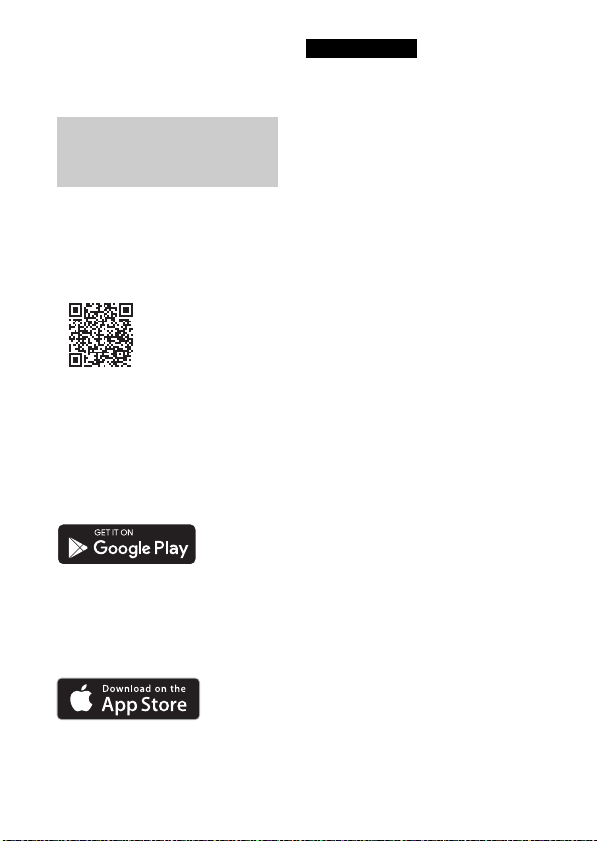
Verwenden der
Wi-Fi-Funktion
Installieren von Imaging
Edge Mobile™ auf Ihrem
Smartphone
Aktuelle Informationen und
ausführliche Informationen zu
den Funktionen von Imaging
Edge Mobile finden Sie unter
folgender URL.
https://www.sony.net/iem/
AndroidBetriebssystem
Installieren Sie Imaging Edge
Mobile vom Google Play.
iOS
Installieren Sie Imaging Edge
Mobile vom App Store.
Hinweise
• Je nach Land oder Region
können Sie Imaging Edge Mobile
möglicherweise nicht von Google
Play oder vom App Store
herunterladen. Suchen Sie in
diesem Fall nach „Imaging Edge
Mobile“.
• Wenn Imaging Edge Mobile auf
Ihrem Smartphone bereits
installiert ist, aktualisieren Sie die
Software auf die aktuelle Version.
• Die hier beschriebene Wi-FiFunktion kann möglicherweise
nicht auf allen Smartphones und
Tablets verwendet werden.
• Die Wi-Fi-Funktion des
Camcorders kann bei Verbindung
mit einem öffentlichen WLAN
nicht verwendet werden.
• Zur Verwendung der One-TouchFunktionen (NFC) des
Camcorders benötigen Sie ein
Smartphone oder Tablet, das die
NFC-Funktion unterstützt.
• Änderungen der Bedienung und
der Anzeigebildschirme der
Anwendung durch zukünftige
Aktualisierungen ohne
Ankündigung bleiben
vorbehalten.
30
DE
Page 31

Übertragen von MP4Filmen und Fotos auf das
Smartphone
One-Touch-Verbindung
mit einem Smartphone,
das NFC unterstützt
Aktivieren Sie die NFC-
1
Funktion des Smartphones.
Auf einem iPhone/iPad, starten
•
Sie Imaging Edge Mobile, und
wählen Sie dann [NFC/QR Code
der Kamera scannen] [NFC
der Kamera scannen], um die
NFC-Funktion zu aktivieren.
Geben Sie auf dem
2
Camcorder ein Bild wieder,
das an das Smartphone
gesendet werden soll.
Sie können nur MP4-Filme und
•
Fotos übertragen.
• Informationen zum Auswählen
von MP4-Filmen bei der
Filmwiedergabe finden Sie unter
„Wechseln zu MP4“ (Seite 21).
Halten Sie das Smartphone
3
an den Camcorder.
Hinweise
• Beenden Sie zuvor den
Ruhemodus oder entsperren Sie
den Bildschirm auf dem
Smartphone.
• Stellen Sie sicher, dass auf
dem LCD-Monitor des
Camcorders und auf dem
Smartphone angezeigt wird.
• Halten Sie das Smartphone
weiter an den Camcorder, ohne
diesen zu bewegen, bis Imaging
Edge Mobile startet (nach 1 bis
2 Sekunden).
• Wenn sich der Camcorder nicht
über NFC mit dem Smartphone
verbinden lässt, finden Sie
Informationen unter „Verbinden
mit einem Wi-Fi-Netzwerk
mithilfe des QR Code“ (Seite 31).
Verbinden mit einem
Wi-Fi-Netzwerk mithilfe
des QR Code
Drücken Sie die Taste
1
(Bilder-Ansicht) und wählen
Sie dann
[Drahtlos] [ Funktion]
[An Smartph. senden]
[Auf diesem Gerät
auswählen] Bildtyp.
Speichern von Bildern
DE
31
Page 32

Wählen Sie das Bild, das Sie
2
übertragen möchten, aus,
fügen Sie hinzu und
wählen Sie dann
aus.
Der QR Code, die SSID und das
•
Passwort werden angezeigt.
Starten Sie Imaging Edge
3
Mobile.
Wählen Sie [QR Code der
4
Kamera scannen] auf dem
Bildschirm von Imaging Edge
Mobile.
Wählen Sie [OK]. (Wenn eine
5
Meldung erscheint, wählen
Sie erneut [OK].)
Scannen Sie mit dem
6
Smartphone den QR Code,
der auf dem LCD-Monitor
des Camcorders angezeigt
wird.
• Sobald der QR Code gescannt
und die Verbindung erfolgreich
hergestellt wurde, werden die
SSID (DIRECT-xxxx) und das
Passwort des Camcorders auf
dem Smartphone registriert.
Wenn Sie das nächste Mal eine
Wi-Fi-Verbindung zwischen dem
Camcorder und dem
Smartphone herstell en, brauchen
Sie nur noch die auf dem
DE
Smartphone registrierte SSID des
Camcorders auszuwählen.
32
• Wenn Sie über NFC und durch
das Scannen des QR Code keine
Verbindung zwischen dem
Camcorder und dem
Smartphone herstellen können,
verwenden Sie die SSID und das
Passwort.
Weitere Einzelheiten finden Sie in
der „Hilfe“.
Verwenden Ihres
Smartphones als
drahtlose
Fernbedienung
Sie können Ihr Smartphone als
drahtlose Fernbedienung
verwenden und mit dem
Camcorder aufzeichnen.
Wählen Sie auf dem
1
Camcorder
[Drahtlos] [ Funktion]
[Strg. mit Smartphone]
aus.
Führen Sie auf dem
2
Smartphone die gleichen
Schritte wie in Schritt 6 unter
„Verbinden mit einem Wi-FiNetzwerk mithilfe des QR
Code“ (Seite 31) aus.
Zeigen Sie bei Verwendung von
NFC den Aufnahmebildschirm auf
Ihrem Camcorder an und halten
Sie auf dem Smartphone an
auf dem Camcorder.
Bedienen Sie den Camcorder
3
über Ihr Smartphone.
Page 33

Hinweise
• Je nach den elektrischen
Störungen vor Ort oder den
Funktionen des Smartphones
werden Live-Bilder
möglicherweise nicht
gleichmäßig angezeigt.
Speichern von Filmen
und Fotos auf dem
Computer über Wi-Fi
Verbinden Sie den Computer
vorab mit einem WLANZugriffspunkt oder einem
WLAN-Breitbandrouter.
Installieren Sie die
1
entsprechende Software auf
Ihrem Computer (nur beim
ersten Mal).
PlayMemories Home
http://www.sony.net/pm/
• Wenn die Software auf Ihrem
Computer bereits installiert ist,
aktualisieren Sie die Software
auf die aktuelle Version.
Verbinden Sie den
2
Camcorder wie folgt mit
einem Zugriffspunkt (nur
beim ersten Mal).
Wenn Sie die Registrierung nicht
durchführen können, finden Sie
Informationen in der Anleitung
des Zugriffspunkts, oder wenden
Sie sich an die Person, die den
Zugriffspunkt eingerichtet hat.
Wenn der WLANZugriffspunkt über eine
WPS-Taste verfügt
Wählen Sie auf dem
Camcorder
[Drahtlos] [ Einstellung]
[WPS-Tastendruck] aus.
Drücken Sie die WPS-Taste
am Zugriffspunkt, den Sie
registrieren möchten.
Wenn Sie die SSID und das
Passwort des WLANZugriffspunkts kennen
Wählen Sie auf dem
Camcorder
[Drahtlos] [ Einstellung]
[Zugriffspkt.-Einstlg.] aus.
Wählen Sie den
Zugriffspunkt aus, den Sie
registrieren möchten, geben
Sie das Passwort ein und
wählen Sie dann [Näch] aus.
Wenn der Computer noch
3
nicht läuft, schalten Sie ihn
ein.
Speichern von Bildern
DE
33
Page 34

Beginnen Sie, Bilder vom
4
Camcorder an den Computer
zu senden.
Drücken Sie die Taste
(Bilder-Ansicht) am
Camcorder.
Wählen Sie
[Drahtlos] [ Funktion]
[An Computer senden].
•Bilder werden automatisch
auf den Computer übertragen
und auf dem Computer
gespeichert.
• Nur neu aufgenommene
Bilder werden übertragen.
Das Importieren von Filmen
und mehreren Fotos kann
einige Zeit dauern.
34
DE
Page 35

Einstellen des Camcorders
Rollen Sie die Menüoptionen
nach oben oder unten.
Verwenden der
Menüs
Wählen Sie aus.
1
Wählen Sie eine
2
Kategorie aus.
Wählen Sie die
3
gewünschte
Menüoption aus.
• Wählen Sie aus, um die
Einstellung des Menüs
abzuschließen oder um zum
vorherigen Menübildschirm
zurückzukehren.
Menülisten
Aufnahme-Modus
Film
Foto
Zeitraffer-Erfassung
Zlupen-AUFN.
Golfszene
High-Speed-AUFN
*1
Kamera/Mikrofon
Manuelle Einstlg.
Weißabgleich
Punkt-Mess./Fokus
Punkt-Messung
Punkt-Fokus
Belichtung
Fokus
BLENDE
Verschlusszeit
AGC-Begrenz.
Automat. Belichtung
Weißabgleich-Änder.
Low Lux
Kamera-Einstlg.
Szenenwahl
Bildeffekt
Cinematone
Blende
Selbstauslöser
SteadyShot
SteadyShot
Digitalzoom
Filter/Schutz
Autom. Gegenlicht
*1
*2
Einstellen des Camcorders
DE
35
Page 36

Dual-Video-AUFN
DE
36
Manu.-Ring-Einstlg
NIGHTSHOT-Licht
Gesicht
Gesichtserkennung
Auslös. bei Lächeln
Lächelerk.empfindlk.
*4
Blitz
Blitz
Blitz-Intensität
Rote-Augen-Reduz.
Mikrofon
MeineStimme-Abbr.
Integr. Zoom-Mikro
Automat. WindGR
Tonmodus
Audio-Aufn.stufe
Aufnahme-Hilfe
Meine Taste
Fokusvergröß
*3
Gitterlinie
Anzeige-Einstellung
Zebra
Kantenanhebung
Tonpegelanzeige
Bildqualität/Größe
AUFN-Modus
Bildfrequenz
Dateiformat
Bildgröße
Drahtlos
Funktion
Strg. mit Smartphone
Multi-Kamera-Strg
*3
*3
An Smartph. senden
An Computer senden
Auf TV wiedergeben
Einstellung
Flugzeug-Modus
MultiKam.-Strg-Einst.
WPS-Tastendruck
Zugriffspkt.-Einstlg.
Gerätename bearb.
MAC-Adresse anz.
SSID/PW zurücks.
Netz.info-Rücksetz.
Wiederg.-Funktion
Ereignis-Ansicht
Bearbeiten/Kopieren
Löschen
Schützen
Highlights
Kopieren
Direktkopie
*5
Installation
Medien-Einstlg.
Medien-Auswahl
*6
Medien-Infos
Formatieren
Bilddatenb.Dat. Rep.
Dateinummer
Wiedergabe-Einstlg.
Datencode
Lautstärkeeinstlg.
Bew.interv.-Einstlg
Musik downld
Musik leeren
*7
*7
Page 37

TC/UB
TC/UB Disp
TC Preset
UB Preset
TC Format
TC Run
TC Make
UB Time Rec
Verbindung
TV-Typ
HDMI-Auflösung
STRG FÜR HDMI
USB-Anschluss
USB-Anschl.-Einst.
USB-LUN-Einstlg.
Allgemeine Einstlg.
Piepton
Monitor-Helligkeit
AUFNAHME-Anzeige
Fernbedienung
Einschalt. m. Monitor
Language Setting
24p-Modus
24p-Mod. abbrechen
*8
*9
*9
Akku-Info
Strom sparen
Initialisieren
Demo-Modus
Version
Uhr-Einstellungen
Datum/Zeiteinstlg.
Gebietseinstellung
*1
Wenn die Bildgröße auf [AVCHD]
eingestellt ist
*2
Wenn die Bildgröße auf [XAVC S
HD] eingestellt ist
*3
FDR-AX60
*4
Sie können diese Option
einstellen, wenn Sie einen Blitz
(gesondert erhältlich)
verwenden.
*5
Sie können diese Option
einstellen, wenn Sie eine externe
Medieneinheit (gesondert
erhältlich) verwenden.
*6
FDR-AX45/AX60
*7
Je nach Land bzw. Region steht
die Funktion möglicherweise
nicht zur Verfügung.
*8
FDR-AX43/AX45
*9
1080 50i-kompatible Modelle
Einstellen des Camcorders
DE
37
Page 38

Sonstiges
Vorsichtsmaßnahmen
Netzteil
Schließen Sie die Akkupole nicht
mit Gegenständen aus Metall kurz.
Andernfalls kann es zu einer
Fehlfunktion kommen.
Wiedergabe von Bildern mit
anderen Geräten
Bilder, die mit dem Camcorder
aufgenommen wurden, können
möglicherweise mit anderen
Geräten nicht ordnungsgemäß
wiedergegeben werden. Ebenso
kann es vorkommen, dass die mit
anderen Geräten aufgeno mmenen
Bilder nicht ordnungsgemäß mit
dem Camcorder wiedergegeben
werden können.
Aufnahme und Wiedergabe
• Gehen Sie sorgsam mit dem
Gerät um, zerlegen und
modifizieren Sie es nicht und
schützen Sie es vor Stößen,
lassen Sie es nicht fallen und
treten Sie nicht darauf. Bitte
behandeln Sie das Objektiv mit
besonderer Sorgfalt.
• Damit die Speicherkarte auf
jeden Fall ordnungsgemäß
funktioniert, wird empfohlen, sie
vor der ersten Verwendung mit
dem Camcorder zu formatieren.
Durch die Formatierung der
Speicherkarte werden alle darauf
gespeicherten Daten gelöscht
und können nicht
wiederhergestellt werden.
Sichern Sie wichtige Daten zuvor
auf dem PC oder einem anderen
Speichermedium.
• Achten Sie auf die richtige
DE
Ausrichtung der Speicherkarte.
38
Wenn Sie die Speicherkarte falsch
herum einsetzen, können die
Speicherkarte, der
Speicherkarteneinschub oder die
Bilddaten beschädigt werden.
• Machen Sie vor der eigentlichen
Aufnahme eine Probeaufnahme,
um sicherzugehen, dass Bild und
Ton ohne Probleme
aufgenommen werden.
• Fernsehsendungen, Filme,
Videoaufnahmen und anderes
Material können urheberrechtlich
geschützt sein. Das
unberechtigte Aufzeichnen
solchen Materials verstößt unter
Umständen gegen das
Urheberrecht.
• Wenn es aufgrund einer
Fehlfunktion des Camcorders,
der Aufnahmemedien usw. zu
Störungen bei der Aufnahme
oder Wiedergabe kommt,
besteht kein Anspruch auf
Schadenersatz für die nicht
erfolgte oder beschädigte
Aufnahme.
• Der Camcorder ist nicht staub-,
spritzwasser- oder
wassergeschützt.
• Schützen Sie den Camcorder vor
Nässe, wie z. B. von Regen oder
Meerwasser. Wenn der
Camcorder nass wird, kann es zu
Fehlfunktionen kommen. In
manchen Fällen kann das Gerät
irreparabel beschädigt werden.
• Schützen Sie das Objektiv oder
den Sucher vor starken
Lichtquellen wie direktem
Sonnenlicht. Andernfalls besteht
aufgrund der Lichtbündelung
durch das Objektiv die Gefahr
von Rauchentwicklung, Feuer
oder einer Fehlfunktion im
Page 39

Camcordergehäuse oder
Objektiv.
•Achten Sie bei
Gegenlichtaufnahmen darauf,
Sonnenstrahlen au sreichend weit
vom Blickwinkel fernzuhalten.
Andernfalls können
Sonnenstrahlen im Camcorder
gebündelt werden und Rauch
oder Feuer verursachen. Schon
bei geringem Abstand zwischen
Sonnenstrahlen und Blickwinkel
besteht Rauch- oder
Feuergefahr.
• Schützen Sie das Objektiv vor
direkter Strahlung wie
Laserstrahlung. Andernfalls kann
der Bildsensor beschädigt
werden und es kann zu einer
Fehlfunktion des Camcorders
kommen.
• Verwenden Sie den Camcorder
nicht in der Nähe starker
Radiowellen oder Strahlung.
Andernfalls kann der Camcorder
Bilder möglicherweise nicht
richtig aufnehmen oder
wiedergeben.
• Verwenden Sie den Camcorder
nicht am Strand oder an
staubigen Orten. Andernfalls
kann es zu Fehlfunktionen am
Camcorder kommen.
• Wenn es zu Kondensation von
Feuchtigkeit kommt, verwenden
Sie den Camcorder nicht, bis die
Feuchtigkeit verdunstet ist.
• Setzen Sie den Camcorder nicht
Stößen oder Erschütterungen
aus. Andernfalls kann es zu
Funktionsstörungen des
Camcorders kommen oder er
nimmt keine Bilder auf. Darüber
hinaus können das
Aufnahmemedium oder die
aufgenommenen Daten
beschädigt werden.
LCD-Monitor
Der LCD-Monitor wird unter Einsatz
von Hochpräzisionstechnologie
hergestellt, sodass der Anteil der
effektiven Bildpunkte bei über
99,99% liegt. Dennoch können
schwarze Punkte und/oder helle
Lichtpunkte (weiß, rot, blau oder
grün) permanent auf dem LCDMonitor zu sehen sein. Diese
Punkte gehen auf das
Herstellungsverfahren zurück und
haben keinen Einfluss auf die
Aufnahmequalität.
Camcorder-Temperatur
Camcorder und Akku erwärmen
sich während des Betriebs. Dies ist
normal.
Überhitzungsschutz
Je nach Temperatur des
Camcorders und des Akkus
können Sie möglicherweise keine
Filme aufnehmen oder der
Camcorder schaltet sich zu seinem
eigenen Schutz dann automatisch
aus. Bevor sich das Gerät
ausschaltet oder Sie keine Filme
mehr aufnehmen können, wird auf
dem LCD-Monitor eine Meldung
angezeigt. Lassen Sie in diesem
Fall das Gerät ausgeschaltet und
warten Sie, bis die Temperatur des
Camcorders und des Akkus
gesunken ist. Wenn Sie das Gerät
einschalten, ohne dass der
Camcorder und der Akku
ausreichend abkühlen konnten,
wird das Gerät erneut
ausgeschaltet oder Sie können
keine Filme aufnehmen.
Sonstiges
DE
39
Page 40

Vorübergehendes
Deaktivieren des WLAN (Wi-Fi,
NFC usw.)
Wenn Sie an Bord eines Flugzeugs
gehen, können Sie die Wi-FiFunktion vorübergehend
deaktivieren. Wählen Sie
[Drahtlos] [Einstellung]
[Flugzeug-Modus] [Ein].
WLAN
Wir haften unter keinen
Umständen für Schäden, die durch
unberechtigten Zugriff auf oder
unberechtigte Verwendung von
Zielen, die im Camcorder
gespeichert sind, Verlust oder
Diebstahl verursacht wurden.
Hinweis zur Sicherheit beim
Gebrauch von WLANProdukten
• Bitte vergewissern Sie sich
immer, dass das verwendete
WLAN abgesichert ist, um Ihre
Geräte vor Hackerangriffen,
Zugriff durch unautorisierte Dritte
und anderen Gefahren zu
schützen.
• Wenn Sie die WLAN-Funktion
nutzen, aktivieren Sie unbedingt
die entsprechenden
Sicherheitseinstellungen.
• Sony übernimmt keinerlei
Haftung für Schäden, die
aufgrund unzureichender
Sicherheitseinstellungen oder im
Zusammenhang mit der
Verwendung der WLAN-Funktion
auftreten.
Sony-Zubehörteile
Verwendung dieses Geräts mit
Produkten anderer Hersteller kann
DE
seine Leistung beeinträchtigen,
40
was zu Unfällen oder
Fehlfunktionen führen kann.
Störungsbehebung
Wenn an Ihrem Camcorder
Störungen auftreten:
• Überprüfen Sie den Camcorder
anhand der Informationen in der
Hilfe (Seite 3).
• Trennen Sie die Stromquelle,
schließen Sie sie nach etwa
1 Minute wieder an und schalten
Sie den Camcorder ein.
• Initialisieren Sie Ihren Camcorder
(Seite 37).
Alle Einstellungen, einschließlich
der Uhreinstellung, werden
zurückgesetzt.
• Wenden Sie sich an Ihren SonyHändler oder den lokalen
autorisierten Sony-Kundendienst.
Page 41

Technische Daten
System
Signalformat:
UHDTV
HDTV
NTSC-Farbe, EIA-Standards
(1080 60i-kompatible Modelle)
PAL-Farbe, CCIR-Standards
(1080 50i-kompatible Modelle)
Filmaufnahmeformat:
XAVC S (XAVC S-Format)
Video: MPEG-4 AVC/H.264
Audio: LPCM, 2 Kanäle
(48 kHz/16 Bit)
AVCHD (mit AVCHD-Format
Version 2.0 kompatibel)
Video: MPEG-4 AVC/H.264
Audio: Dolby Digital 2 Kanäle/
5,1 Kanäle Dolby Digital 5.1
*1
Creator
MP4
Video: MPEG-4 AVC/H.264
Audio: MPEG-4 AAC-LC 2ch
*1
Hergestellt unter Lizenz von
Dolby Laboratories.
Fotodateiformat:
Kompatibel mit DCF Ver.2.0
Kompatibel mit Exif Ver.2.3
Kompatibel mit MPF Baseline
Sucher (FDR-AX60):
0,6 cm (0,24-Typ) Farbe
1 555 200 Punkten
entsprechend
Aufnahmemedien (Film/Foto):
Interner Speicher: 64 GB
(FDR-AX45/AX60)
XAVC S 4K (100Mbps), XAVC S
HD High-Speed-AUFN
(100Mbps), Film:
SDHC-Speicherkarte (UHSGeschwindigkeitsklasse 3 oder
schneller)
*3
*2
SDXC-Speicherkarte (UHSGeschwindigkeitsklasse 3 oder
schneller)
*3
microSDHC-Speicherkarte
(UHS-Geschwindigkeitsklasse 3
oder schneller)
*3
microSDXC-Speicherkarte
(UHS-Geschwindigkeitsklasse 3
oder schneller)
*3
XAVC S HD, XAVC S 4K
(60Mbps), Film:
SDHC-Speicherkarte (Klasse 10
oder UHSGeschwindigkeitsklasse 1 oder
schneller)
*3
SDXC-Speicherkarte (Klasse 10
oder UHSGeschwindigkeitsklasse 1 oder
schneller)
*3
microSDHC-Speicherkarte
(Klasse 10 oder UHSGeschwindigkeitsklasse 1 oder
schneller)
*3
microSDXC-Speicherkarte
(Klasse 10 oder UHSGeschwindigkeitsklasse 1 oder
schneller)
*3
AVCHD, Foto:
Memory Stick Micro (Mark2)
Memory Stick PRO-HD Duo
SD-Karte (Klasse 4 oder
schneller oder UHSGeschwindigkeitsklasse 1 oder
schneller)
microSD-Speicherkarte (Klasse
4 oder schneller oder UHSGeschwindigkeitsklasse 1 oder
schneller)
*2
Die für den Benutzer
verfügbare Kapazität (ca.):
62,4 GB
1 GB entspricht 1 Milliarde
Bytes, wovon ein Teil für die
Systemverwaltung und/oder
Anwendungsdateien genutzt
Sonstiges
DE
41
Page 42

wird. Nur der vorinstallierte
Demo-Film kann gelöscht
werden.
*3
Eine Kapazität von
mindestens 4 GB ist
erforderlich.
Bildwandler:
1/2,5-Typ (7,20 mm),
von hinten beleuchteter Exmor
R™ CMOS-Sensor
Aufnahmepixel (Foto, 16:9):
Max. 16,6 Megapixel
(5 440 × 3 056)
Insgesamt: ca. 8,57 Megapixel
Effektiv (Film, 16:9)
ca. 8,29 Megapixel
Effektiv (Foto, 16:9):
ca. 8,29 Megapixel
Effektiv (Foto, 4:3):
ca. 6,22 Megapixel
Objektiv:
ZEISS Vario-Sonnar T-Objektiv
20-fach (optisch)
(Clear Image Zoom bei der
Filmaufnahme)
(Clear Image Zoom bei der
Filmaufnahme)
(digital)
Filterdurchmesser: 55 mm
F2,0 - F3,8
Brennweite:
f= 4,4 mm - 88 mm
Dies entspräche den Werten
einer 35-mm-Kleinbildkamera
Bei Filmen
*5
:
f= 26,8 mm - 536 mm (16:9)
Bei Fotos:
f= 26,8 mm - 536 mm (16:9)
Farbtemperatur: [Auto], [Ein-
Tasten-Druck], [Innen], [Außen]
Mindestbeleuchtungsstärke:
4K: 9 lx (Lux), HD: 6 lx (Lux) (in
der Standardeinstellung,
DE
Verschlusszeit 1/60 Sekunde)
42
*4
*5
:
*5
, 4K: 30-fach
*6
HD: 40-fach
*6
, 250-fach
4K: 1,8 lx (Lux), HD: 1,2 lx (Lux)
([Low Lux] ist auf [Ein] gestellt,
Verschlusszeit 1/30 Sekunde)
NightShot (FDR-AX60): 0 lx
(Lux) (Verschlusszeit 1/60
Sekunde)
*4
Dank des einzigartigen
Bildverarbeitungssystems
BIONZ-X von Sony erhalten
Sie bei Standbildern eine
Auflösung, die den oben
genannten Größen
entspricht.
*5
[ SteadyShot] ist auf
[Standard] oder [Aus]
gestellt.
*6
[ SteadyShot] ist auf [Akt iv]
gestellt.
Ein-/Ausgangsanschlüsse
Buchse HDMI OUT: HDMI-
Mikroanschluss
MIC-Eingangsbuchse: Stereo-Mini-
Buchse (3,5 mm)
Kopfhörerbuchse: Stereo-Mini-
Buchse (3,5 mm)
Buchse USB: Multi/Micro-USB-
Buchse*
* Unterstützt Micro-USB-
kompatible Geräte.
Der USB-Anschluss ist nur als
Ausgang vorgesehen (für
Kunden in Europa).
LCD-Monitor
Bild: 7,5 cm (3,0-Typ, Format 16:9)
Gesamtzahl der Pixel:
FDR-AX43/AX45:
460 800 (960 × 480)
FDR-AX60:
921 600 (1 440 × 640)
Page 43

[Drahtloses LAN]
Unterstütztes Format:
IEEE 802.11 b/g/n
Frequenzband: 2,4 GHz
Sicherheit: WEP/WPA-PSK/WPA2-
PSK
Verbindungsmethode: Wi-Fi
Protected Setup™ (WPS)/
Manuell
Zugriffsmethode: Infrastruktur-
Modus
NFC: Kompatibel mit NFC Forum
Typ 3 Tag
Allgemeines
Betriebsspannung:
7,4 V Gleichstrom (Akku),
8,4 V Gleichstrom (Netzteil)
Aufladung über USB: 5 V
Gleichstrom, 1 500 mA
Durchschnittliche
Leistungsaufnahme:
Während der
Kameraaufnahme mit dem
Sucher (FDR-AX60): 4K: 5,1 W,
HD: 3,6 W*
Während der
Kameraaufnahme mit dem
LCD-Monitor bei normaler
Helligkeit: 4K: 5,1 W, HD: 3,6 W*
*im AVCHD FH-Modus
Betriebstemperatur: 0 °C bis 40 °C
Lagertemperatur: –20 °C bis +55 °C
Abmessungen (Näherungswerte):
FDR-AX43/AX45:
73 mm × 80,5 mm × 142,5 mm
(B/H/T) einschließlich
vorstehender Teile
73 mm × 80,5 mm × 173 mm
(B/H/T) einschließlich
vorstehender Teile und des
mitgelieferten Akkus
FDR-AX60:
73 mm × 80,5 mm × 161,0 mm
(B/H/T) einschließlich
vorstehender Teile
73 mm × 80,5 mm × 173 mm
(B/H/T) einschließlich
vorstehender Teile und des
mitgelieferten Akkus
Gewicht (Näherungswerte):
FDR-AX43/AX45:
510 g (nur Hauptgerät)
600 g einschließlich des
mitgelieferten Akkus NP-FV70A
FDR-AX60:
535 g (nur Hauptgerät)
625 g einschließlich des
mitgelieferten Akkus NP-FV70A
Netzteil AC-L200 D
Betriebsspannung: 100V - 240V
Wechselstrom, 50 Hz/60 Hz
Leistungsaufnahme: 18 W
Ausgangsspannung: 8,4 V
Gleichstrom*
* Informationen zu weiteren
technischen Daten finden Sie auf
dem Etikett am Netzteil.
Akku NP-FV70A
Ausgangsspannung: 7,3 V
Gleichstrom
Maximale Ladespannung: 8,4 V
Gleichstrom
Maximaler Ladestrom: 2,3 A
Änderungen, die dem technischen
Fortschritt dienen, bleiben
vorbehalten.
Sonstiges
DE
43
Page 44

Markenzeichen
•AVCHD, AVCHD Progressive und
die Schriftzüge AVCHD und
AVCHD Progressive sind
Markenzeichen der Panasonic
Corporation und der Sony
Corporation.
• XAVC S und sind
eingetragene Markenzeichen der
Sony Corporation.
• Memory Stick und sind
Markenzeichen oder
eingetragene Markenzeichen der
Sony Corporation.
• „InfoLITHIUM“ ist ein
Markenzeichen der Sony
Corporation.
• BRAVIA ist ein Markenzeichen der
Sony Corporation.
• Blu-ray Disc™ und Blu-ray™ sind
Markenzeichen der Blu-ray Disc
Association.
• Dolby und das Doppel-D-Symbol
sind Markenzeichen von Dolby
Laboratories.
• Die Begriffe HDMI und HDMI
High-Definition Multimedia
Interface sowie das HDMI-Logo
sind Markenzeichen oder
eingetragene Markenzeichen der
HDMI Licensing Administrator,
Inc. in den USA und anderen
Ländern.
• Windows ist ein eingetragenes
Markenzeichen oder ein
Markenzeichen der Microsoft
Corporation in den USA und/oder
anderen Ländern.
• Mac ist ein eingetragenes
Markenzeichen von Apple Inc. in
den USA und anderen Ländern.
•Das SDXC-Logo ist ein
Markenzeichen der SD-3C, LLC.
DE
44
• Android und Google Play sind
Markenzeichen von Google Inc.
• Wi-Fi, das Wi-Fi-Logo, Wi-Fi
PROTECTED SET-UP sind
eingetragene Markenzeichen der
Wi-Fi Alliance.
• Das N-Zeichen ist ein
Markenzeichen oder
eingetragenes Markenzeichen
von NFC Forum, Inc. in den USA
und anderen Ländern.
• YouTube und das YouTube-Logo
sind Markenzeichen oder
eingetragene Markenz eichen von
Google Inc.
• iPhone und iPad sind
eingetragene Markenzeichen der
Apple Inc. in den USA und
anderen Ländern.
• QR Code ist ein eingetragenes
Markenzeichen von DENSO
WAVE INCORPORATED.
Alle anderen in diesem Dokument
erwähnten Produktnamen können
Markenzeichen oder eingetragene
Markenzeichen der jeweiligen
Eigentümer sein. In diesem
Handbuch sind die Markenzeichen
und eingetragenen Markenzeichen
nicht überall ausdrücklich durch ™
und
® gekennzeichnet.
Hinweise zu Software,
die der GNU GPL/LGPL
unterliegt
Softwareprodukte, die der GNU
General Public License (im
Folgenden als „GPL“ bezeichnet)
oder der GNU Lesser General
Public License (im Folgenden als
„LGPL“ bezeichnet) unterliegen,
sind in die Kamera integriert.
Page 45

Sie haben das Recht, auf den
Quellcode dieser
Softwareprodukte zuzugreifen,
diesen zu modifizieren und
weiterzugeben, und zwar gemäß
den Bestimmungen der
mitgelieferten GPL/LGPL.
Der Quellcode steht im Internet zur
Verfügung.
Sie können ihn von folgender URL
herunterladen:
http://oss.sony.net/Products/
Linux
Wir bitten Sie, uns nicht im
Zusammenhang mit dem Inhalt
des Quellcodes zu kontaktieren.
Lizenzen (in englischer
Sprache).
Stellen Sie eine
Massenspeicherverbindung
zwischen der Kamera und einem
Computer her und lesen Sie die
Dateien im Ordner „LICENSE“ unter
„PMHOME“.
Sonstiges
DE
45
Page 46

Teile und
Bedienelemente
Auf den in Klammern ( )
angegebenen Seiten finden Sie
weitere Informationen.
Taste PHOTO (15, 17)
Powerzoom-Hebel (17)
Multi/Micro-USB-Buchse
Unterstützt Micro USBkompatible Geräte. Diese
Buchse unterstützt kein
Adapterkabel VMC-AVM1
(gesondert erhältlich). Sie
können über einen A/VFernbedienungsanschluss kein
Zubehör verwenden.
Buchse (Mikrofon) (PLUG
IN POWER)
Schlaufe für Schulterriemen
Griffband
Buchse (Kopfhörer)
Multi Interface Shoe
autorisierten SonyKundendienst.
Die ordnungsgemäße Funktion
kann nicht garantiert werden,
wenn Sie Zubehör anderer
Hersteller verwenden.
Wenn Sie einen Schuh-Adapter
(gesondert erhältlich)
verwenden, können Sie auch
Zubehör, das mit einem Active
Interface Shoe kompatibel ist,
verwenden.
Um Fehlfunktionen zu
vermeiden, verwenden Sie
keinen handelsüblichen Blitz
mit
Hochspannungssynchronanschlüssen oder mit
umgekehrter Polarität.
N-Zeichen (31)
NFC: Near Field
Communication
Kameraaufnahmeanzeige
Fernbedienungssensor
NIGHTSHOT-Licht (FDR-
AX60)
LCD-Monitor/
Berührungsbildschirm
Sie erhalten ausführliche
Informationen zu dem
kompatiblen Zubehör für den
Multi Interface Shoe auf der
Sony-Website für Ihre Region
oder bei Ihrem Sony-Händler
DE
bzw. bei dem lokalen
46
Page 47

Eingebautes Mikrofon
MANUAL-Ring (FDR-AX60)
(18)
Manuelle Funktionen können
der Taste und dem Regler
zugewiesen werden.
Objektiv (ZEISS-Objektiv)
Taste MANUAL (FDR-AX60)
Anzeige für Speicherkarten-
Zugriff (12)
Speicherkarteneinschub (12)
Buchse HDMI OUT
Lautsprecher
Taste / (Aufnahme-
Modus) (17) (FDR-AX60)
Taste (Highlights-Filme
erstellen)
Zum Erstellen von HighlightsFilmen (MP4-Filmen) aus von
Ihnen aufgezeichneten Filmen.
Taste (Bilder-Ansicht) (19)
Taste NIGHTSHOT (FDR-
AX60)
Taste (ON/STANDBY)
Sonstiges
DE
47
Page 48

Sucher (FDR-AX60)
Der Camcorder wird
eingeschaltet, wenn der Sucher
herausgezogen wird.
Einstellregler für die
Sucherlinse (FDR-AX60)
Wenn die Anzeigen im Sucher
verschwommen erscheinen,
drehen Sie den Einstellregler
für die Sucherlinse.
Taste START/STOP (15)
Ladeanzeige POWER/CHG
(8)
Buchse DC IN
Stativhalterung
Bringen Sie ein Stativ an
(gesondert erhältlich;
Schraubenlänge unter
5,5 mm). Je nach den
Spezifikationen des Stativs
kann dieses Produkt eventuell
nicht in der richtigen
Ausrichtung angebracht
werden.
DE
Akkulösehebel BATT (10)
Akku (8)
48
Befestigen des
Griffbandes
Page 49

Index
A
Akku 8
Android 30
App Store 30
Aufnahme 15
Aufnahme-/Wiedergabezeit 9
Aufnahmemedien 14
Aufnahmezeit 16
AVCHD 4, 6
B
Bearbeiten 19
Berührungsbildschirm 46
C
Computer 27
Computersystem 27
D
Datum und Uhrzeit 11
Dual-Video-AUFN 15
E
Einschalten 11
F
Fernsehgerät 23
Filme 15
Formatieren 14
Fotos 17
G
Google Play 30
Griffband 48
H
HDMI-Kabel 23
Highlights-Movie Maker 22
Hilfe 3
I
Importieren von Bildern auf
einen Computer 27
Installieren 30
iOS 30
L
Laden des Akkus 8
Laden des Akkus mit dem
Computer 9
Ladezeit 9
LCD-Monitor 46
Löschen 21
M
Manuelle Aufnahme 18
MeineStimme-Abbr. 16
Memory Stick Micro (M2) 13
Memory Stick PRO Duo 13
Menülisten 35
Menüs 35
microSD-Speicherkarte 12
Micro-USB-Kabel 9
Mitgelieferte Teile 7
MP4 31
N
Netzteil 8
Netzwerk 25
NFC 31
P
Piepton 11
PlayMemories Home 27
PlayMemories Online 27
S
Smartphone 30
Software 27
Speicherkarte 12
Stativ 48
Steckdose 9
Störungsbehebung 40
T
Technische Daten 41
Sonstiges
DE
49
Page 50

V
Vollständiges Aufladen 9
Vorsichtsmaßnahmen 38
W
Wiedergabe 19
Wiedergabe trimmen 25
Wi-Fi 30
Windows 27
WLAN-Zugriffspunkt 33
X
XAVC S 4K 4, 5
XAVC S HD 4, 5
Z
Zoom 15
Zuweisen einer Menüoption 18
50
DE
Page 51

De Helpgids is een online
handleiding die u op uw
computer of smartphone kunt
raadplegen. Raadpleeg deze
handleiding voor gedetailleerde
informatie over het menu en het
gebruik ervan, of voor de
recentste informatie.
De Helpgids
gebruiken
http://rd1.sony.net/help/
cam/1720/h_zz/
Meer informatie, zoals over de
volgende functies, vindt u in de
Helpgids.
• Time-lapse-opname
• TC/UB (tijdcode/gebruikersbit)
• Hoogtepuntfilmmaker
•Multicamerabedien.
• Bijgesneden afspelen
Inhoudsopgave
Het opnameformaat / de
beeldkwaliteit selecteren .... 4
Aan de slag ..................7
Bijgeleverde onderdelen ...........7
De accu opladen ....................... 8
De camcorder inschakelen ......11
Een geheugenkaart
plaatsen ............................... 12
Opnemen/afspelen .... 15
Opnemen ................................. 15
De functies voor handmatig
instellen gebruiken .............18
Afspelen .................................... 19
Films met hoogtepunten
maken ................................. 22
Beelden weergeven op een
TV ........................................ 23
Beelden opslaan ........ 27
Beelden naar uw computer
importeren ..........................27
Beelden op een extern medium
opslaan ............................... 28
Gebruik van de
Wi-Fi-functie ...................... 30
Uw camcorder
aanpassen ..................34
Gebruik van de menu's .......... 34
Overige ...................... 37
Voorzorgsmaatregelen ...........37
Specificaties ............................. 40
Onderdelen en
bedieningselementen ....... 45
Index ........................................ 48
NL
NL
3
Page 52

Het opnameformaat / de beeldkwaliteit
selecteren
Selecteer [Beeldkwal./Formaat]
1
[ Bestandsindeling] de gewenste instelling.
Bestandsindeling
XAVC S 4K Hiermee kunt u opnemen
XAVC S HD De informatiedichtheid is
AVCHD Compatibiliteit met
Zie pagina 12 voor meer informatie over de ondersteuning van
geheugenkaarten met elk formaat.
2
NL
Kenmerken
met 4K-resolutie (3.840 ×
2.160).
groter vergeleken met
AVCHD, zodat helderdere
opnamen kunnen worden
gemaakt.
opnameapparaten anders
dan computers is goed.
Gegevens kunnen op een
computer opgeslagen
worden met behulp van de
software PlayMemories
Home™.
Selecteer [Beeldkwal./Formaat]
[ Opnamefunctie] de gewenste instelling.
• Als u een hogere bitsnelheid instelt, verkrijgt u een hogere
beeldkwaliteit.
• Raadpleeg de Helpgids voor meer informatie over het volgende:
– HogesnelheidsOPN.
– Geschatte maximale opnameduur voor elk opnameformaat
4
Page 53

[ Bestandsindeling] is [ XAVC S 4K]
Opnamefunctie
60Mbps 30p
Framesnelheid
*1
Bitsnelheid Werkelijk filmformaat
/25p*2Max. 60 Mbps 3.840 × 2.160
(30p/25p)
*1
24p
100Mbps 30p
*1
Max. 60 Mbps 3.840 × 2.160 (24p)
/25p*2Max. 100 Mbps 3.840 × 2.160
(30p/25p)
*1
24p
*1
1080 60i-compatibel apparaat
*2
1080 50i-compatibel apparaat
Max. 100 Mbps 3.840 × 2.160 (24p)
[ Bestandsindeling] is [ XAVC S HD]
Opnamefunctie
50Mbps 60p
Framesnelheid
*1
Bitsnelheid Werkelijk filmformaat
/50p*2Ong. 50 Mbps 1.920 × 1.080
(60p/50p)
*1
30p
/25p*2Ong. 50 Mbps 1.920 × 1.080
(30p/25p)
*1
24p
100Mbps
*3
120p*1/
100p
60Mbps
*3
120p*1/
100p
*1
1080 60i-compatibel apparaat
*2
1080 50i-compatibel apparaat
*3
Alleen wanneer [HogesnelheidsOPN.] geselecteerd is voor
Ong. 50 Mbps 1.920 × 1.080 (24p)
Ong. 100 Mbps 1.920 × 1.080
*2
Ong. 60 Mbps 1.920 × 1.080
*2
(120p/100p)
(120p/100p)
[Opnamefunctie].
NL
5
Page 54

[ Bestandsindeling] is [ AVCHD]
Opnamefunctie
Hoogste kwalitt 60i
*1
Framesnelheid
*2
*2
24p
Bitsnelheid Werkelijk filmformaat
/50i*3Max. 24 Mbps 1.920 × 1.080 (60i/50i)
/25p*3Max. 24 Mbps 1.920 × 1.080
(24p/25p)
Hoge kwaliteit 60i
*2
/50i*3Gem. 17 Mbps 1.920 × 1.080 (60i/50i)
*2
24p
/25p*3Gem. 17 Mbps 1.920 × 1.080
(24p/25p)
Standaard 60i
Lange tijd 60i
60p-kwaliteit /
50p-kwaliteit
*1
Wanneer u een AVCHD-disc aanmaakt met films die opgenomen
*2
/50i*3Gem. 9 Mbps 1.440 × 1.080 (60i/50i)
*2
/50i*3Gem. 5 Mbps 1.440 × 1.080 (60i/50i)
60p*2/50p*3Max. 28 Mbps 1.920 × 1.080
(60p/50p)
werden met de instelling [ Opnamefunctie] van [Hoogste kwalitt
] of [60p-kwaliteit ]/[50p-kwaliteit ], duurt het lang om de
beeldkwaliteit te wijzigen.
*2
1080 60i-compatibel apparaat
*3
1080 50i-compatibel apparaat
Beelden overbrengen naar een smartphone
U kunt MP4-beelden overbrengen naar een smartphone die is
aangesloten op de camcorder via Wi-Fi (pagina 30). Het MP4-formaat
is een goed formaat voor het uploaden naar het internet. Wanneer
[Dubbele video-OPN] ingesteld is op [Aan], neemt de camcorder
MP4-films op terwijl er tegelijk "XAVC S 4K-films", "XAVC S HD-films" of
"AVCHD-films" worden opgenomen.
Opmerkingen
• [Aan] is ingesteld als standaardwaarde voor [Dubbele video-OPN].
NL
6
Page 55

Aan de slag
Bijgeleverde
onderdelen
De cijfers tussen ( ) staan voor
het bijgeleverde aantal.
Alle modellen
•Camcorder (1)
• Netspanningsadapter (1)
•Netsnoer (1)
• Micro-USB-kabel (1)
•HDMI-kabel (1)
• "Bedieningshandleiding" (Deze
handleiding) (1)
• Oplaadbare accu NP-FV70A (1)
Aan de slag
NL
7
Page 56

De accu opladen
Accu
Gelijkstroomstekker*
Netspanningsadapter
Stopcontact
DC IN-
aansluiting
Netsnoer
Schakel uw camcorder uit door het LCD-scherm te
1
sluiten, schuif de beeldzoeker* in en bevestig de
accu.
* Alleen modellen met de beeldzoeker (FDR-AX60)
Sluit de netspanningsadapter en het netsnoer aan op
2
uw camcorder en het stopcontact.
* Breng de markering op de stekker tegenover die op de DC IN-
aansluiting.
• Het POWER/CHG (opladen)-lampje gaat oranje branden.
• Het POWER/CHG (opladen)-lampje gaat uit wanneer de accu
volledig opgeladen is. Ontkoppel de netspanningsadapter van de DC
IN-aansluiting van uw camcorder.
NL
8
Page 57

De accu opladen met de computer
Schakel uw camcorder uit en sluit de Multi/Micro-USB-aansluiting van
de camcorder (pagina 45) aan op de USB-aansluiting van een
computer met behulp van de micro-USB-kabel.
• Wijzig voor u de camcorder oplaadt de configuratie van uw computer
zodat deze niet overschakelt naar de slaapstand (sluimerstand).
Geschatte tijd voor opladen van de bijgeleverde
accu (minuten)
Accu
NP-FV70A 190 535
• De oplaadtijden worden gemeten bij het volledig opladen van een lege
accu bij een kamertemperatuur van 25 °C.
Geschatte tijd voor opnemen en afspelen met de
Netspanningsadapter
(bijgeleverd)
Computer
bijgeleverde accu (minuten)
Accu
NP-FV70A 160 80 280
• De opname- en afspeeltijden worden gemeten bij een gebruik van de
camcorder bij 25 °C.
• De opnametijden worden gemeten bij het opnemen van films met de
standaardinstellingen ([ Bestandsindeling]: [ XAVC S 4K],
[ Opnamefunctie]: [60Mbps ], [Dubbele video-OPN]: [Aan]).
• Bij normale opnameduur wordt de tijd weergegeven wanneer u de
opname herhaaldelijk start en stopt, de [Opnamefunctie] wijzigt en in- en
uitzoomt.
• De opnametijd laat de tijd zien waarin wordt opgenomen met geopend
LCD-scherm.
Opnametijd
Continu Gemiddeld
Afspeelduur
Aan de slag
Gebruik van de camcorder via het stopcontact
Wanneer de camcorder aangesloten is op de netspanningsadapter,
wordt er geen batterijlading verbruikt. De batterij wordt echter niet
opgeladen wanneer de camcorder ingeschakeld is.
NL
9
Page 58

De accu verwijderen
Schakel de camcorder uit. Verschuif de BATT (accu)ontgrendelingsknop () en verwijder de accu ().
Opmerkingen
• Wacht na het uitschakelen van de camcorder 15 seconden of langer en
verwijder dan de accu. Doet u dat niet, dan blijven de camerainstellingen mogelijk niet behouden.
De accu opladen in het buitenland
U kunt de accu met de bij de camcorder geleverde
netspanningsadapter opladen in alle landen/regio's met een
netspanning van 100 V tot 240 V wisselspanning, 50 Hz/60 Hz.
• Gebruik geen elektronische transformator.
10
NL
Page 59

De camcorder inschakelen
Raak de knop op het LCD-scherm aan.
Open het LCD-scherm van de camcorder en schakel
1
de camcorder in.
• U kunt de camcorder ook inschakelen door de beeldzoeker naar
buiten te trekken (alleen modellen met de beeldzoeker (FDR-AX60)).
Selecteer op basis van de instructies op het LCD-
2
scherm de taal, de regio, Zomertijd, de
datumindeling en de datum en tijd.
• Raak [Volg.] aan om naar de volgende pagina te gaan.
• Sluit het LCD-scherm om de camcorder uit te schakelen. Als de
beeldzoeker uitgeschoven is, schuift u deze in (alleen modellen met de
beeldzoeker (FDR-AX60)).
• Selecteer [Setup] [ Klokinstellingen] [Datum/tijd
instellen] om de datum en tijd opnieuw in te stellen. (Als u de camcorder
verschillende maanden niet gebruikt hebt.)
• Selecteer [Setup] [ Algemene instelling.] [Pieptoon]
[Uit] om het bedieningsgeluid uit te schakelen.
Aan de slag
NL
11
Page 60

Een geheugenkaart plaatsen
Plaats de kaart met de afgeschuinde hoek in
de op de afbeelding weergegeven richting.
Toegangslampje
Open het klepje en schuif de geheugenkaart naar
1
binnen totdat deze vastklikt.
• Het [Voorbereiden beelddatabasebestand. Een moment geduld
a.u.b.]-scherm verschijnt wanneer u een nieuwe geheugenkaart
plaatst. Wacht tot het scherm verdwijnt.
• Om een geheugenkaart te selecteren als opnamemedium, selecteert u
[Setup] [ Media-instellingen] [Medium selecteren]
[Geheugenkaart] (FDR-AX45/AX60).
• Als u de geheugenkaart wilt uitwerpen, opent u het klepje en drukt u de
geheugenkaart één keer licht naar binnen.
Soorten geheugenkaarten die u met uw camcorder
kunt gebruiken
Selecteer het type geheugenkaart dat u met de camcorder gebruikt
op basis van volgende tabel.
SD-kaarten
Opnameformaten Ondersteunde
Foto's SD-/SDHC-/SDXC-
NL
12
geheugenkaarten
geheugenkaart, microSD-/
microSDHC-/microSDXCgeheugenkaart
Page 61

Opnameformaten Ondersteunde
AVCHD SD-/SDHC-/SDXC-
XAVC S 4K 60 Mbps*
HD 60 Mbps (bij opname met
HogesnelheidsOPN.)*
HD 50 Mbps*
4K 100 Mbps*
HD 100 Mbps (bij opname met
HogesnelheidsOPN.)*
* Ook bij opname met Dubbele video-OPN.
geheugenkaarten
geheugenkaart, microSD-/
microSDHC-/microSDXCgeheugenkaart (klasse 4 of
sneller, of U1 of sneller)
SDHC-/SDXC-geheugenkaart,
microSDHC-/microSDXCgeheugenkaart (klasse 10 of
sneller, of U1 of sneller)
SDHC-/SDXC-geheugenkaart,
microSDHC-/microSDXCgeheugenkaart (U3)
Memory Stick
Opnameformaten Ondersteunde
Foto's Memory Stick PRO Duo™,
AVCHD Memory Stick PRO Duo (Mark
XAVC S —
Opmerkingen
• De opgenomen films zullen opgesplitst worden in bestanden van 4 GB
als een SDHC-geheugenkaart wordt gebruikt om XAVC S-films van
langere duur op te nemen.
Het afspelen van de opgesplitste bestanden op de camcorder zal echter
ononderbroken gebeuren.
De gesplitste bestanden kunnen in één bestand worden geïntegreerd
met PlayMemories Home.
• Een correcte werking wordt niet gegarandeerd met alle
geheugenkaarten. Neem contact op met de fabrikant van de
geheugenkaart in kwestie voor informatie over de compatibiliteit met
geheugenkaarten van een ander merk dan Sony.
geheugenkaarten
Memory Stick PRO-HG Duo™,
Memory Stick Micro™ (M2)
2), Memory Stick PRO-HG
Duo, Memory Stick Micro (M2)
Aan de slag
NL
13
Page 62

• Wanneer een Memory Stick Micro of microSD-geheugenkaart met de
camcorder wordt gebruikt, dient u deze in de daartoe bestemde adapter
te plaatsen.
• Als u het beelddatabasebestand wilt herstellen of formatteren, moet u de
accu op voorhand volledig opladen.
• Films die opgeslagen zijn op SDXC-geheugenkaarten kunnen niet
worden geïmporteerd n aar of afgespeeld op c omputers of AV-apparaten
die het exFAT(*)-bestandssysteem niet ondersteunen door dit product via
de micro-USB-kabel op deze apparaten aan te sluiten. Controleer vooraf
of de aangesloten apparatuur het exFAT-systeem ondersteunt. Als u
apparatuur aansluit die het exFAT-systeem niet ondersteunt en er een
melding verschijnt die u vraagt te formatteren, voer deze formattering
dan niet uit. Als u dat wel doet, zullen alle opgeslagen gegevens verloren
gaan.
* exFAT is een bestandssysteem dat voor SDXC-geheugenkaarten gebruikt
wordt.
Opnamemedia formatteren
• Als u de geheugenkaart formatteert met uw camcorder voor u hem gaat
gebruiken, werkt hij stabieler.
• Selecteer [Setup] [ Media-instellingen]
[Formatteren] gewenst opnamemedium om de
geheugenkaart te formatteren.
• Bij het formatteren van een geheugenkaart worden alle gegevens erop
gewist en kunnen die niet meer worden teruggehaald. Sla belangrijke
gegevens op een pc enzovoort op.
14
NL
Page 63

Opnemen/afspelen
Motorzoomknop
Opnemen
Filmen
Open het LCD-scherm en druk op START/STOP om te
1
beginnen met filmen.
• Druk nogmaals op START/STOP om te stoppen met filmen.
• Items op het LCD-scherm verdwijnen als u de camcorder enkele
seconden niet bedient. Als u de items weer wilt weergeven, raakt u
het LCD-scherm ergens aan, behalve op de knoppen.
Opmerkingen
• Tijdens het opnemen van films in het XAVC S 4K 100Mbps- of XAVC S 4K
60Mbps-formaat, worden er geen videosignalen (HDMI-uitvoersignaal/
uitvoersignaal van de AV-kabel) uitgevoerd naar externe media.
Simultaan MP4-films opnemen (Dubbele video-OPN)
Wanneer [Dubbele video-OPN] ingesteld is op [Aan], neemt de
camcorder MP4-films op terwijl er tegelijk "XAVC S 4K-films", "XAVC S
HD-films" of "AVCHD-films" worden opgenomen.
• [Aan] is ingesteld als standaardwaarde.
• Om de instelling te wijzigen, selecteert u [Beeldkwal./
Formaat] [Dubbele video-OPN] de gewenste instelling.
• Het MP4-formaat is handig voor het afspelen van uw films op een
smartphone, voor het uploaden van films naar een netwerk of voor het
uploaden van films naar het internet.
Opmerkingen
• Selecteer [Aan] voor [Dubbele video-OPN] wanneer u
"Hoogtepuntfilmmaker" gebruikt om een film met hoogtepunten te
maken.
Opnemen/afspelen
NL
15
Page 64

Foto's maken tijdens het opnemen van een film
(Dubbelopname)
U kunt tijdens het opnemen van een film foto's maken door op
PHOTO te drukken.
Opmerkingen
• Mogelijk kunt u geen foto's maken, afhankelijk van de instelling bij
[ Opnamefunctie] en [ Framerate].
• Het is niet mogelijk om de opslagbestemming (intern geheugen/
geheugenkaart) afzonderlijk op te geven voor foto's en films (FDR-AX45/
AX60).
De stem onderdrukken van de persoon die de film
opneemt (Mijn stemonderdruk.)
Selecteer [Camera/Microfoon] [ Microfoon] [Mijn
stemonderdruk.] (pagina 35). De stem van de persoon die de film
opneemt, wordt onderdrukt.
Geschatte beschikbare opnametijd
Filmformaat
XAVC S 4K 2 u 00 min 64 GB: 2 u 00 min*
XAVC S HD 2 u 25 min 64 GB: 2 u 25 min*
AVCHD 6 u 55 min 64 GB: 6 u 50 min*
*1
Als u tot aan de maximale opnametijd wilt kunnen blijven opnemen,
moet u de demonstratiefilm van dit product verwijderen.
*2
Bij gebruik van een geheugenkaart van Sony.
*3
Bij opname met de standaardinstellingen:
[ Bestandsindeling]: [ XAVC S 4K], [ Opnamefunctie]:
[60Mbps ], [Dubbele video-OPN]: [Aan]
*4
Geschatte opnametijd bij opname met de volgende instelling:
[ Bestandsindeling]: [ XAVC S HD], [ Framerate]: [60p]
*5
Geschatte opnametijd bij opname met de volgende instelling:
[ Bestandsindeling]: [ AVCHD], [ Opnamefunctie]: [Hoge
kwaliteit ]
• De daadwerkelijke opnametijd of het aantal foto's dat daadwerkelijk kan
worden gemaakt, wordt tijdens het opnemen weergegeven op het LCDscherm.
NL
Intern geheugen*
(FDR-AX45/AX60)
1
Geheugenkaart*
16
2
3
4
5
Page 65

Fotograferen
Motorzoomknop
Open het LCD-scherm en selecteer [MODE]
1
(Foto).
• U kunt ook schakelen tussen (Film) en (Foto) door op de
/ (Opnamefunctie)-knop te drukken (FDR-AX60).
Druk licht op PHOTO om scherp te stellen en druk de
2
knop dan volledig in.
• Wanneer goed is scherpgesteld, verschijnt de aanduiding van de
AE/AF-vergrendeling op het LCD-scherm.
Opnemen/afspelen
NL
17
Page 66

De functies voor handmatig instellen
gebruiken
Een menu-item toewijzen aan de MANUAL-ring (FDRAX60)
Houd de MANUAL-knop (pagina 46) enkele seconden
1
ingedrukt.
• De menu-items die u kunt bedienen met de MANUAL-ring worden
weergegeven op het scherm [Handmat. ringinstell.].
Verdraai de MANUAL-ring (pagina 46) om het toe te
2
wijzen item te selecteren en druk vervolgens op de
MANUAL-knop.
Handmatig instellen met de MANUAL-ring
Druk op de MANUAL-knop om over te schakelen op de stand voor
handmatige bediening.
Draai aan de MANUAL-ring om de aanpassing door te voeren.
• Druk opnieuw op de MANUAL-knop om terug te keren naar de stand voor
automatische instelling.
• Wanneer de functie Zoom geactiveerd is, hoeft u alleen maar aan de
MANUAL-ring te draaien om de aanpassing door te voeren.
18
NL
Page 67

Afspelen
Naar het
MENU-scherm
Naam
gebeurtenis
Naar de vorige
gebeurtenis
Gebeurtenissen
Omschakelen
naar de film-/
foto-
opnamestand
Knop voor
het wisselen
van het
filmformaat*
(4K/MP4)
Naar de
volgende
gebeurtenis
Tijdlijnbalk
Knop Gebeurtenisschaal
wijzigen
Hoogtepuntfilmmaker
1
2
Open het LCD-scherm en ga naar de afspeelstand
door op de (Beelden weergeven)-knop op de
camcorder te drukken.
• Het scherm Gebeurtenisweergave wordt na een paar seconden
weergegeven.
Selecteer / om de gewenste gebeurtenis naar
het midden te verplaatsen en selecteer dan het op de
afbeelding omcirkelde gedeelte ().
* Welk pictogram wordt weergegeven, is afhankelijk van de instelling
voor [ Bestandsindeling] (pagina 21).
• Foto's en films worden opgeslagen op hetzelfde opnamemedium
(intern geheugen/geheugenkaart) (FDR-AX45/AX60).
• Om de XAVC S- of AVCHD-films die u wilt afspelen, bewerken of
kopiëren naar andere apparaten te selecteren, selecteert u
[Beeldkwal./Formaat] [ Bestandsindeling].
• U kunt films met de geselecteerde framesnelheid alleen afspelen als
het XAVC S 4K-films zijn. Selecteer de framesnelheid overeenkomstig
de films die u wilt afspelen.
Opnemen/afspelen
NL
19
Page 68

Selecteer het beeld.
Terug naar het
Scherm
Gebeurtenis-
weergave
Vorige
Volgende
Omschakelen
naar de film-/
foto-
opnamestand
Naam
gebeurtenis
Opnameduur/
aantal foto's
Film
Foto
Laatst afgespeelde
beeld
Knop
Beeldtype
omschakelen
(visuele
index)
3
Omschakelen tussen films en foto's (visuele index)
Selecteer het beeldtype van uw keuze.
Afspeelbewerkingen
NL
20
Volume / Vorige/volgende
Verwijderen / Snel achteruitspoelen/
Context / Afspelen/pauzeren
Stoppen Diavoorstelling afspelen/
Motion Shot-video Motion intervalaanp.
snel vooruitspoelen
stoppen
Page 69

Knop voor het
wisselen van het
filmformaat
Beelden verwijderen
Selecteer [Beeldkwal./Formaat]
[ Bestandsindeling] formaat van de te verwijderen beelden.
• Welk formaat beschikbaar is, is afhankelijk van de instelling voor
[ Bestandsindeling].
Selecteer [Bewerken/Kopiëren] [Wissen]
[Meerdere beelden] te verwijderen beeldtype.
Raak de beelden aan die u wilt verwijderen, zodat het teken op
die beelden wordt weergegeven, en selecteer .
Overschakelen naar MP4
Selecteer de "Knop voor het wisselen van het filmformaat".
• Het scherm Filmformaat selecter. wordt weergegeven.
Selecteer het formaat van de film.
De beelden in het interne geheugen kopiëren naar
een geheugenkaart (FDR-AX45/AX60)
Selecteer [Bewerken/Kopiëren] [Kopiëren]
[Intern geheugen Geheugenkaart] [Meerdere beelden].
Selecteer het te kopiëren beeldtype.
Raak de beelden aan die u wilt kopiëren zodat het teken erop
wordt weergegeven, en selecteer .
Selecteer .
Opmerkingen
• XAVC S-films die opgeslagen zijn in het interne geheugen, kunnen niet
worden gekopieerd naar SDHC-geheugenkaarten of externe mediaapparaten met het FAT-bestandssysteem.
Opnemen/afspelen
NL
21
Page 70

Films met hoogtepunten maken
Hoogtepuntfilmmaker is een functie voor het maken van films met
hoogtepunten op basis van MP4-films die werden opgenomen met
Dubbele video-OPN.
Druk op de -knop (films met hoogtepunten
1
maken) (pagina 46).
Selecteer op het LCD-scherm een gebeurtenis
2
waarvan u een film met hoogtepunten wilt maken en
selecteer vervolgens om het
bevestigingsscherm weer te geven.
Selecteer op het bevestigingsscherm om een
3
film met hoogtepunten aan te maken.
• Om de instellingen te wijzigen, selecteert u , wijzigt u de
instellingen naar wens op het weergegeven instelscherm en
selecteert u vervolgens .
22
NL
Page 71

Beelden weergeven op een TV
Signaalverloop
Beelden afspelen
Het afspelen van beelden is mogelijk beperkt, afhankelijk van de
combinatie van het filmformaat op het moment van opnemen, het
type van de op het scherm Gebeurtenisweergave af te spelen
beelden, en de instellingen voor HDMI-uitvoer.
Sluit de HDMI OUT-aansluiting van de camcorder aan
1
op de HDMI IN-aansluiting van een TV met de
bijgeleverde HDMI-kabel.
Stel de ingang van de TV in op HDMI IN.
2
Speel beelden af op de camcorder.
3
Opnemen/afspelen
NL
23
Page 72

De af te spelen beelden instellen
Filmformaat
XAVC S 4K 4K-TV [Autom.],
XAVC S HD
AVCHD
* De resolutie zal de HDMI-resolutie zijn die ingesteld is op uw camcorder.
• Beelden worden afgespeeld als [HDMI-resolutie] is ingesteld op [Autom.]
(standaardinstelling).
• Wijzig de instelling [HDMI-resolutie] als beelden niet juist worden
afgespeeld met [Autom.]. Selecteer [Setup]
[Aansluiting] [HDMI-resolutie] gewenste instelling.
• Als uw TV geen HDMI-aansluiting heeft, sluit u de Multi/Micro-USBaansluiting van de camcorder aan op de video/audio-ingangen van de
TV met een AV-kabel (los verkrijgbaar).
TV
HD-TV [Autom.],
4K-TV of
HD-TV
[HDMIresolutie]
[2160p/1080p]
[Autom.],
[1080p], [1080i],
[720p]
[1080p], [1080i],
[720p]
[Autom.],
[2160p/1080p],
[1080p], [1080i],
[720p]
Visuele index
(pagina 20)
FILM
FOTO
FILM/
FOTO
FILM
FILM/
FOTO
FOTO
FILM
FOTO
FILM/
FOTO
FILM
FILM/
FOTO
FOTO 4K-
Beeldkwaliteit
afspelen
4Kbeeldkwaliteit
HDbeeldkwaliteit
(HD)
HDbeeldkwaliteit
(HD)
HDbeeldkwaliteit
(HD)
beeldkwaliteit
(bij aansluiting
op een 4K-TV)*
24
NL
Page 73

Signaalverloop
De camcorder aansluiten op een netwerk-TV
Sluit de camcorder aan op een toegangspunt met een
beveiligingsinstelling (pagina 33). Druk op (Beelden weergeven)
op de camcorder en selecteer vervolgens [Draadloos]
[ -functie] [Op TV bekijken] af te spelen beeldtype.
• U kunt alleen AVCHD-films, MP4-films en foto's weergeven.
Bijgesneden films die opgenomen zijn in het XAVC S 4Kformaat afspelen (Bijgesneden afspelen)
U kunt de films die opgenomen zijn in het XAVC S 4K-formaat
afspelen terwijl u het gewenste deel vergroot en bijsnijdt, en tot en
met de Full HD-beeldkwaliteit inzoomt op de scène.
Wijzig de HDMI-uitvoerinstelling in uitvoer van 4K-
1
films.
Selecteer [Setup] [ Aansluiting] [HDMI-
resolutie] gewenste instelling.
Sluit de HDMI OUT-aansluiting van de camcorder aan
2
op de HDMI IN-aansluiting van een TV met de
bijgeleverde HDMI-kabel.
Opnemen/afspelen
NL
25
Page 74

TV [HDMI-resolutie]
4K-TV [Autom.]*, [2160p/1080p]*, [1080p],
HD-TV [Autom.], [1080p], [1080i], [720p]
* Als u de functie voor weergave van bijgesneden films in- of
uitschakelt, blijft het scherm gedurende enige seconden leeg.
Raak (bijsnijden aan) op het LCD-scherm tijdens
3
het afspelen aan en selecteer het bij te snijden deel
[1080i], [720p]
door het aan te raken.
• Het afgespeelde beeld wordt bijgesneden in HD-beeldkwaliteit (HD).
Opmerkingen
• Bijgesneden films kunnen niet worden afgespeeld op het LCD-scherm
van de camcorder.
26
NL
Page 75

Beelden opslaan
Beelden
bekijken op
Kalender
Beelden delen op
PlayMemories
Online™
Beelden van de camcorder importeren.
Filmdiscs
maken
Beelden
uploaden naar
netwerkservices
Geïmporteerde
beelden afspelen
Voor Windows zijn ook de volgende functies
beschikbaar.
Beelden naar uw computer importeren
Wat u kunt doen met PlayMemories Home
Met de software PlayMemories Home kunt u films en foto's naar uw
computer importeren om ze op verschillende manieren te gebruiken.
• Werk PlayMemories Home bij naar de meest recente versie voordat u het
gebruikt.
PlayMemories Home downloaden
PlayMemories Home kan worden gedownload via de volgende URL.
http://www.sony.net/pm/
Het computersysteem controleren
U kunt via de volgende URL controleren welke
eisen de software aan de computer stelt.
http://www.sony.net/pcenv/
Beelden opslaan
NL
27
Page 76

Beelden op een extern medium opslaan
Hier wordt uitgelegd hoe u films en foto's opslaat op een extern
medium. Raadpleeg ook de bedieningshandleiding geleverd bij het
externe medium.
Sla films op een computer op met behulp van de software
PlayMemories Home (pagina 27).
Films opslaan
Apparaat Kabel
Recorder zon der
USB-aansluiting
Extern medium VMC-UAM2 USB-
Computer Micro-USB-kabel 4K-/HD-
• Ga naar de volgende website voor de nieuwste informatie over de
opslagomgeving.
http://www.sony.net/
• U kunt beelden opslaan als u een recorder met een AV-kabel aansluit (los
verkrijgbaar). Films worden gekopieerd in standaardbeeldkwaliteit
(pagina 29).
• Met de VMC-UAM2 USB-adapterkabel (los verkrijgbaar) kunt u beelden
rechtstreeks kopiëren naar een extern medium.
NL
AV-kabel (los
verkrijgbaar)
adapterkabel (los
verkrijgbaar)
Beeldkwaliteit/
opnameformaat
SD-beeldkwaliteit DVD
4K-/HDbeeldkwaliteit
(hoge definitie)
•XAVC S
•AVCHD
beeldkwaliteit
(hoge definitie)
•XAVC S
•AVCHD
Media
Extern
medium
Computer en
aangesloten
extern
medium
28
Page 77

Een apparaat aansluiten
Recorder zonder USB-aansluiting
Sluit met behulp van een AV-kabel (los verkrijgbaar) een recorder aan
op de Multi/Micro-USB-aansluiting van uw camcorder.
Signaalverloop
• Raadpleeg ook de handleiding van uw opnameapparaat voor informatie
over het opslaan van beelden.
• Films worden gekopieerd in standaardbeeldkwaliteit.
Externe USB HDD
Sluit met behulp van een VMC-UAM2 USB-adapterkabel (los
verkrijgbaar) een extern medium aan op de Multi/Micro-USBaansluiting van uw camcorder.
Signaalverloop
• Films worden gekopieerd met 4K-/HD-beeldkwaliteit (hoge definitie).
Beelden opslaan
NL
29
Page 78

Gebruik van de
Wi-Fi-functie
Imaging Edge Mobile™
op uw smartphone
installeren
Bezoek voor de nieuwste en
gedetailleerde informatie over
functies van Imaging Edge
Mobile de volgende URL.
https://www.sony.net/iem/
Androidbesturingssysteem
Installeer Imaging Edge Mobile
via Google Play.
iOS
Installeer Imaging Edge Mobile
via de App Store.
Opmerkingen
• Afhankelijk van uw land of regio
lukt het mogelijk niet om
Imaging Edge Mobile te
downloaden via Google Play of
de App Store. Zoek in dat geval
naar "Imaging Edge Mobile".
• Als Imaging Edge Mobile al op
uw smartphone geïnstalleerd is,
voert u een update uit naar de
laatste versie.
• De Wi-Fi-functie die hier wordt
beschreven, werkt niet
gegarandeerd op alle
smartphones en tablets.
•De Wi-Fi-functie van de
camcorder kan niet worden
gebruikt wanneer deze met een
openbaar draadloos LAN is
verbonden.
• Als u de one-touchfuncties (NFC)
van de camcorder wilt gebruiken,
hebt u een smartphone of tablet
nodig die de NFC-functie
ondersteunt.
• De bedieningsmethoden en
weergegeven schermen voor de
toepassing kunnen zonder
kennisgeving worden gewijzigd
door toekomstige upgrades.
30
NL
Page 79

MP4-films en foto's
overzetten op uw
smartphone
One-touchverbinding
met een smartphone
die NFC ondersteunt
Activeer de NFC-functie van
1
de smartphone.
Op een iPhone/iPad start u
•
Imaging Edge Mobile en
selecteert u vervolgens [NFC/QR
Code van camera scannen]
[NFC van de camera scannen]
om de NFC-functie in te
schakelen.
Speel op de camcorder een
2
beeld af dat naar de
smartphone verzonden moet
worden.
U kunt alleen MP4-films en
•
foto's overzetten.
• Om MP4-films te selecteren voor
het afspelen van films,
raadpleegt u "Overschakelen
naar MP4" (pagina 21).
Raak met de camcorder de
3
smartphone aan.
Opmerkingen
• Annuleer de slaapstand of
ontgrendel het scherm op de
smartphone van tevoren.
• Zorg dat wordt
weergegeven op het LCD-scherm
van de camcorder en de
smartphone.
• Blijf met de camcorder de
smartphone aanraken zonder te
bewegen totdat Imaging Edge
Mobile gestart wordt (1 tot 2
seconden).
• Als de camcorder niet met de
smartphone kan worden
verbonden via NFC, raadpleegt u
"Verbinden met een Wi-Finetwerk met behulp van de QR
Code" (pagina 31).
Verbinden met een
Wi-Fi-netwerk met
behulp van de QR Code
Druk op de -knop
1
(beelden weergeven) en
selecteer vervolgens
[Draadloos] [functie] [Naar smartph
verznd] [Op dit apparaat
selecteren] beeldtype.
Beelden opslaan
NL
31
Page 80

Selecteer het beeld dat u wilt
2
overzetten en voeg toe.
Selecteer vervolgens
.
De QR Code, de SSID en het
•
wachtwoord worden
weergegeven.
Start Imaging Edge Mobile.
3
Selecteer [QR Code van de
4
camera scannen] op het
scherm van Imaging Edge
Mobile.
Selecteer [OK] (selecteer [OK]
5
opnieuw als er een melding
verschijnt).
Lees met uw smartphone de
6
QR Code die weergegeven
wordt op het LCD-scherm
van de camcorder.
• Als de QR Code gelezen is en er
met succes verbinding is
gemaakt, zullen de SSID (DIRECTxxxx) en het wachtwoord van uw
camcorder op uw smartphone
geregistreerd zijn. Als u daarna
nog via Wi-Fi verbinding wilt
maken tussen de camcorder en
uw smartphone, zult u enkel de
SSID van de camcorder moeten
selecteren die op de smartphone
geregistreerd is.
NL
32
• Als de camcorder niet verbonden
kan worden met de smartphone
via NFC of door de QR Code te
lezen, maakt u verbinding met
behulp van de SSID en het
wachtwoord.
Raadpleeg "Helpgids" voor meer
informatie.
Uw smartphone als
draadloze
afstandsbediening
gebruiken
U kunt opnemen met de
camcorder door uw smartphone
als draadloze afstandsbediening
te gebruiken.
Selecteer op uw camcorder
1
2
3
Opmerkingen
• Afhankelijk van lokale elektrische
[Draadloos]
[-functie] [Besturen m.
smartph.].
Ga op uw smartphone
hetzelfde te werk als in stap
6 in "Verbinden met een WiFi-netwerk met behulp van
de QR Code" (pagina 31).
Wanneer u NFC gebruikt, geeft u
het opnamescherm op uw
camcorder weer en raakt u met
op de camcorder op de
smartphone aan.
Bedien de camcorder op uw
smartphone.
interferentie of de mogelijkheden
van de smartphone, worden de
livebeelden mogelijk niet
storingsvrij weergegeven.
Page 81

Films en foto's op uw
computer opslaan via
Wi-Fi
Sluit uw computer van tevoren
op een draadloos toegangspunt
of draadloze breedbandrouter
aan.
Installeer de speciale
1
software op uw computer
(alleen de eerste keer).
PlayMemories Home
http://www.sony.net/pm/
• Als de software al op uw
computer geïnstalleerd is, voert
u een update uit naar de laatste
versie.
Sluit uw camcorder als volgt
2
op een toegangspunt aan
(alleen de eerste keer).
Als u niet kunt registreren,
raadpleegt u de instructies van
het toegangspunt of neemt u
contact op met de persoon die het
toegangspunt heeft ingesteld.
Als het draadloze
toegangspunt een WPSknop heeft
Selecteer op uw camcorder
[ instelling]
Druk op de WPS-knop op het
toegangspunt dat u wilt
registreren.
[Draadloos]
[WPS-Push].
Als u de SSID en het
wachtwoord van uw
draadloze toegangspunt
kent
Selecteer op uw camcorder
Selecteer het toegangspunt
Als uw computer niet
3
opgestart is, schakelt u de
computer in.
Begin met het verzenden
4
van beelden van de
camcorder naar de
computer.
Druk op de (Beelden
Selecteer
• Beelden worden automatisch
• Alleen de nieuw opgenomen
[Draadloos]
[ instelling]
[Toegangspunt instell.].
dat u wilt registreren, voer
het wachtwoord in en
selecteer vervolgens [Volg.].
weergeven)-knop op uw
camcorder.
[Draadloos] [-functie]
[Naar computer
verzenden].
overgezet naar en
opgeslagen op de computer.
beelden worden overgezet.
Het importeren van films en
meerdere foto's kan lang
duren.
Beelden opslaan
NL
33
Page 82

Uw camcorder aanpassen
Blader omhoog of omlaag
door de menu-items.
Gebruik van de
menu's
Selecteer .
1
Selecteer een
2
categorie.
Selecteer een gewenst
3
menu-item.
• Selecteer om de menuinstelling te beëindigen of terug
te keren naar het vorige
menuscherm.
NL
34
Menulijsten
Opnamefunctie
Film
Foto
Time-lapse-opname
Vloeinde lngz.OPN.
Golfopname
HogesnelheidsOPN.
Camera/Microfoon
Witbalans
Spotmeter/-focus
Spotmeter
Spotfocus
Belichting
Scherpstellen
IRIS
Sluitertijd
AGC-limiet
AE keuze
Witbalans verschuiv.
Low Lux
Scènekeuze
Foto-effect
Digitale zoom
Filter/beschermer
Automat. tegenlicht
*1
Handmatige instell.
Camera-instellingen
Filmeffect
Fader
Zelfontsp.
SteadyShot
SteadyShot
*1
*2
Page 83

Handmat. ringinstell.
NIGHTSHOT-lamp
Gezicht
Gezichtsherkenning
Lach-sluiter
Lach-herk. gevoeligh
*4
Flitser
Flitser
Flitsniveau
Rode-ogenvermind.
Microfoon
Mijn stemonderdruk.
Ingeb. zoom microf.
Auto windruisreduct.
Audiostand
Audio opnameniveau
Opname-assistentie
Mijn Knop
Scherpstelvergrot.
Stramienlijn
Weergave-instelling
Zebra
Reliëf
Audioniv.weerg.
Beeldkwal./Formaat
Opnamefunctie
Framerate
Dubbele video-OPN
Bestandsindeling
Beeldformaat
Draadloos
-functie
Besturen m. smartph.
Multicamerabedien.
*3
*3
Naar smartph verznd
Naar comput. verznd.
Op TV bekijken
instelling
Vliegtuig-stand
Mult.cam.bed.instell.
WPS-Push
Toegangspunt instell.
Naam Appar. Bewerk
MAC-adres weergvn
SSID/WW terugst.
Netw.info Terugst.
Afspeelfunctie
Uw camcorder aanpassen
Gebeurtenisweergv
Bewerken/Kopiëren
Wissen
Beveiligen
*3
Hoogtepunt
Kopiëren
Direct Kopiëren
*5
Setup
Media-instellingen
Medium selecteren
*6
Media-info
Formatteren
Bld. db. best. repar.
Bestandsnummer
Weergave-instelling.
Gegevenscode
Volume-instellingen
Motion intervalaanp.
Downl. muz.
Muziek verwijder.
*7
*7
NL
35
Page 84

TC/UB
TC/UB Disp
TC Preset
UB Preset
TC Format
TC Run
TC Make
UB Time Rec
Aansluiting
Type TV
HDMI-resolutie
CTRL. VOOR HDMI
USB-aansluiting
USB-verbindingsinst.
USB LUN-instelling
Algemene instelling.
Pieptoon
MonitorHelderheid
Opnamelamp
Afstandsbediening
Inschakel. m/monitor
Language Setting
24p-functie
24p-functie annuler.
Info over accu
Stroombesparing
Initialiseren
Demonstratiefunctie
Versie
Klokinstellingen
Datum/tijd instellen
Regio instellen
*1
Wanneer het beeldformaat is
ingesteld op [AVCHD]
NL
36
*2
Wanneer het beeldformaat is
ingesteld op [XAVC S HD]
*3
FDR-AX60
*4
U kunt dit item instellen wanneer
u een flitser (los verkrijgbaar)
gebruikt.
*5
U kunt dit item instellen wanneer
u een extern medium (los
verkrijgbaar) gebruikt.
*6
FDR-AX45/AX60
*7
Afhankelijk van het land/de
regio is de functie mogelijk niet
beschikbaar.
*8
FDR-AX43/AX45
*9
1080 50i-compatibele modellen
*8
*9
*9
Page 85

Overige
Voorzorgsmaatregelen
Netspanningsadapter
Zorg dat de accu-aansluiting geen
kortsluiting maakt met metalen
voorwerpen. Dit kan een storing
veroorzaken.
Beelden afspelen met andere
apparatuur
U kunt beelden die zijn
opgenomen op uw camcorder,
mogelijk niet normaal afspelen
met andere apparatuur. Ook
beelden opgenomen met andere
apparatuur kunnen niet altijd goed
worden afgespeeld met de
camcorder.
Opnemen en afspelen
• Vermijd ruwe behandeling,
demontage, aanpassing en
schokken door op het apparaat
te kloppen, het te laten vallen of
erop te trappen. Wees vooral
voorzichtig met de lens.
• Als u de geheugenkaart
formatteert met uw camcorder
voor u hem gaat gebruiken,
werkt hij stabieler. Bij het
formatteren van een
geheugenkaart worden alle
gegevens erop gewist en kunnen
die niet meer worden
teruggehaald. Sla belangrijke
gegevens op een pc enzovoort
op.
• Controleer de richting van de
geheugenkaart. Als u de
geheugenkaart verkeerd in de
gleuf probeert te duwen, kunnen
de geheugenkaart, de
geheugenkaartgleuf of de
beeldgegevens beschadigd
raken.
• Voordat u begint met opnemen,
test u de opnamefunctie om te
controleren of beeld en geluid
zonder problemen worden
opgenomen.
• Televisieprogramma's, films,
videobanden en ander
beeldmateriaal zijn wellicht
beschermd door auteursrechten.
Het opnemen van dergelijk
materiaal zonder toestemming
kan een inbreuk betekenen op de
wetgeving inzake
auteursrechten.
• De inhoud van opnames wordt
niet vergoed, zelfs niet als er niet
kan worden opgenomen of
afgespeeld wegens een storing
van de camcorder, problemen
met de opnamemedia
enzovoort.
• De camcorder is niet stofdicht en
evenmin druppel- of
waterbestendig.
• Zorg dat de camcorder niet nat
wordt, bijvoorbeeld door regen
of zeewater. Als de camcorder
nat wordt, kunnen er storingen
optreden. Soms kunnen deze
storingen niet meer worden
hersteld.
• Stel de lens of beeldzoeker nooit
langdurig bloot aan een felle
lichtbron zoals de zon. Doet u dat
wel, dan kan de
condensatiefunctie van de lens
leiden tot rook, brand of
storingen in de camcorderbody
of lens.
• Zorg er bij tegenlichtopnames
voor dat de zon voldoende ver
verwijderd is van de beeldhoek.
Is dat niet het geval, dan kan het
zonlicht binnendringen in de
camcorder en rook of brand
Overige
NL
37
Page 86

veroorzaken. Zelfs wanneer de
zon zich net buiten de beeldhoek
bevindt, kan er toch rook of
brand ontstaan.
• Stel de lens nooit rechtstreeks
bloot aan stralen zoals van een
laser. Hierdoor kan de
beeldsensor beschadigd raken
en kunnen er storingen in de
camcorder optreden.
• Gebruik de camcorder niet in de
buurt van krachtige radiogolven
of straling. De camcorder kan
dan mogelijk niet goed opnemen
of de beelden niet goed
afspelen.
• Gebruik de camcorder niet op
een zandstrand of in een stoffige
omgeving. Als u dit wel doet, kan
dit een storing van de camcorder
veroorzaken.
• Als er condensatie ontstaat als
gevolg van vocht, stopt u het
gebruik van de camcorder totdat
het vocht verdampt is.
• Stel de camcorder niet bloot aan
mechanische schokken of
trillingen. Hierdoor kan de
camcorder onjuist functioneren
of geen beelden opnemen. Ook
kunnen het opnamemedium of
de opgenomen gegevens
beschadigd raken.
LCD-scherm
Het LCD-scherm is vervaardigd met
precisietechnologie, waardoor
minstens 99,99% van de pixels
voor gebruik beschikbaar is. Er
kunnen echter zwarte en/of
heldere stipjes (wit, rood, blauw of
groen) continu op het LCD-scherm
verschijnen. Deze stipjes duiden
niet op fabricagefouten en hebben
NL
38
geen enkele invloed op de
opnames.
Camcordertemperatuur
De camcorder en de accu worden
warm tijdens het gebruik. Dit duidt
niet op een storing.
Bescherming tegen
oververhitting
Afhankelijk van de temperatuur
van de camcorder en de accu kunt
u mogelijk geen films opnemen of
wordt de camcorder ter
bescherming automatisch
uitgeschakeld. Er wordt een bericht
op het LCD-scherm weergegeven
voordat de camcorder
uitgeschakeld wordt of u niet
langer films kunt opnemen. Laat in
dit geval de camcorder uit en
wacht totdat de temperatuur van
de camcorder en de accu lager zijn
geworden. Als u de camcorder
inschakelt zonder de camcorder en
de accu voldoende te laten
afkoelen, wordt de camcorder
mogelijk weer uitgeschakeld of
kunt u geen films opnemen.
Draadloos LAN tijdelijk
uitschakelen (Wi-Fi, NFC enz.)
Wanneer u aan boord gaat van
een vliegtuig, kunt u de Wi-Fifunctie tijdelijk uitschakelen.
Selecteer [Draadloos]
[ instelling] [Vliegtuigstand] [Aan].
Draadloos LAN
We accepteren geen enkele
verantwoordelijkheid voor schade
als gevolg van ongeoorloofde
toegang tot of ongeoorloofd
gebruik van bestemmingen die op
Page 87

de camcorder geladen zijn als
gevolg van verlies of diefstal.
Veiligheid bij het gebruik van
producten die werken via een
draadloos LAN
• Gebruik altijd een beveiligd
draadloos netwerk met uw
apparaten om hacken,
ongeoorloofde toegang door
derden of andere
kwetsbaarheden te voorkomen.
• Het is belangrijk de nodige
veiligheidsmaatregelen te treffen
bij gebruik van de draadloze
netwerkfunctie.
• Sony biedt geen garanties en kan
niet aansprake lijk worden gesteld
voor schade die voortvloeit uit
een ontoereikende beveiliging of
het gebruik van de draadloze
netwerkfunctie.
Sony accessoires
Gebruik van dit toestel met
producten van andere fabrikanten
kan invloed hebben op de
prestaties van het toestel, en kan
leiden tot ongelukken of storingen.
Problemen oplossen
Wanneer u problemen
ondervindt bij het gebruik van
uw camcorder:
• Controleer uw camcorder met
verwijzing naar de Helpgids
(pagina 3).
• Koppel de spanningsbron los en
sluit deze na ongeveer 1 minuut
weer aan, en schakel de
camcorder in.
• Initialiseer uw camcorder
(pagina 36).
Alle instellingen, inclusief de
klokinstelling, worden teruggezet
op de beginwaarden.
• Neem contact op met de Sonyleverancier of een plaatselijke,
door Sony erkende
onderhoudsdienst.
Overige
NL
39
Page 88

Specificaties
Systeem
Signaalformaat:
UHDTV
HDTV
NTSC-kleur, EIA-normen
(1080 60i-compatibele
modellen)
PAL-kleur, CCIR-normen
(1080 50i-compatibele
modellen)
Filmopnameformaat:
XAVC S (XAVC S-formaat)
Video: MPEG-4 AVC/H.264
Audio: LPCM 2 kan.
(48 kHz/16 bit)
AVCHD (AVCHD-formaat
compatibel met versie 2.0)
Video: MPEG-4 AVC/H.264
Audio: Dolby Digital 2 kanalen/
5.1 kanalen Dolby Digital 5.1
*1
Creator
MP4
Video: MPEG-4 AVC/H.264
Audio: MPEG-4 AAC-LC 2ch
*1
Gefabriceerd onder licentie
van Dolby Laboratories.
Fotobestandsformaat:
DCF Ver.2.0-compatibel
Exif Ver.2.3-compatibel
MPF Baseline-compatibel
Beeldzoeker (FDR-AX60):
0,6 cm (type 0,24) kleur
equivalent met 1 555 200
punten
Opnamemedia (film/foto):
Intern geheugen: 64 GB
(FDR-AX45/AX60)
XAVC S 4K (100Mbps), XAVC S
HD Hogesnelheids-OPN.
(100Mbps), Film:
NL
SDHC-geheugenkaart (UHSsnelheidsklasse 3 of sneller)
40
SDXC-geheugenkaart (UHSsnelheidsklasse 3 of sneller)
*3
microSDHC-geheugenkaart
(UHS-snelheidsklasse 3 of
*3
sneller)
microSDXC-geheugenkaart
(UHS-snelheidsklasse 3 of
*3
sneller)
XAVC S HD, XAVC S 4K
(60Mbps), Film:
SDHC-geheugenkaart (Klasse
10, of UHS-snelheidsklasse 1 of
*3
sneller)
SDXC-geheugenkaart (Klasse
10, of UHS-snelheidsklasse 1 of
*3
sneller)
microSDHC-geheugenkaart
(Klasse 10, of UHSsnelheidsklasse 1 of sneller)
*3
microSDXC-geheugenkaart
(Klasse 10, of UHSsnelheidsklasse 1 of sneller)
*3
AVCHD, Foto:
Memory Stick Micro (Mark2)
Memory Stick PRO-HD Duo
SD-kaart (Klasse 4 of sneller, of
UHS-snelheidsklasse 1 of
sneller)
microSD-geheugenkaart
(Klasse 4 of sneller, of UHSsnelheidsklasse 1 of sneller)
*2
De capaciteit die beschikbaar
is voor een gebruiker (ong.):
62,4 GB
1 GB is gelijk aan 1 miljard
bytes, waarvan een gedeelte
wordt gebruikt voor
*2
gegevensbeheer en/of
programmabestanden.
Alleen de vooraf
geïnstalleerde
demonstratiefilm kan
worden verwijderd.
*3
*3
Capaciteit van 4 GB of meer
is vereist.
Page 89

Beeldapparaat:
type 1/2,5 (7,20 mm) Exmor R™
CMOS-sensor met
achtergrondverlichting
Opnamepixels (foto, 16:9):
Max. 16,6 megapixels
(5 440 × 3 056)
Totaal: ong. 8,57 megapixels
Effectief (film, 16:9)
*4
*5
:
Ong. 8,29 megapixels
Effectief (foto, 16:9):
Ong. 8,29 megapixels
Effectief (foto, 4:3):
Ong. 6,22 megapixels
Lens:
ZEISS Vario-Sonnar T-lens
20× (optisch)
Image Zoom, bij het opnemen
van films)
Image Zoom, bij het opnemen
van films)
*5
, 4K: 30× (Clear
*6
HD: 40× (Clear
*6
, 250× (digitaal)
Filterdiameter: 55 mm
F2,0 - F3,8
Brandpuntsafstand:
f = 4,4 mm - 88 mm
Bij conversie naar een 35mmfotocamera
Voor films
*5
:
f = 26,8 mm - 536 mm (16:9)
Voor foto's:
f = 26,8 mm - 536 mm (16:9)
Kleurtemperatuur: [Autom.], [1x
drukken], [Binnen], [Buiten]
Minimale lichtsterkte:
4K: 9 lx (lux), HD: 6 lx (lux) (bij
standaardinstelling, sluitertijd
1/60 seconde)
4K: 1,8 lx (lux), HD: 1,2 lx (lux)
([Low Lux] is ingesteld op [Aan],
sluitertijd 1/30 seconde)
NightShot (FDR-AX60): 0 lx
(lux) (sluitertijd 1/60 seconde)
*4
Het unieke
beeldverwerkingssysteem
(BIONZ-X) van Sony levert
foto's op met een resolutie
gelijk aan de beschreven
afmetingen.
*5
[ SteadyShot] is ingesteld
op [Standaard] of [Uit].
*6
[ SteadyShot] is ingesteld
op [Actief].
Ingangen/uitgangen
HDMI OUT-aansluiting: HDMI-
microstekker
MIC-ingang: stereoministekker
(3,5 mm)
Hoofdtelefoonaansluiting:
Stereoministekker (3,5 mm)
USB-aansluiting: Multi/Micro-USB-
aansluiting*
* Biedt ondersteuning voor
apparaten die compatibel zijn
met micro-USB.
USB-aansluiting is alleen als
uitgang bedoeld (voor klanten
in Europa).
LCD-scherm
Beeld: 7,5 cm (type 3,0,
beeldverhouding 16:9)
Totale aantal pixels:
FDR-AX43/AX45:
460 800 (960 × 480)
FDR-AX60:
921 600 (1 440 × 640)
[Draadloos LAN]
Ondersteund formaat:
IEEE 802.11 b/g/n
Frequentieband: 2,4 GHz
Beveiliging: WEP/WPA-PSK/
WPA2-PSK
Aansluitmethode: Wi-Fi Protected
Setup™ (WPS)/handmatig
Overige
NL
41
Page 90

Toegangsmethode:
Infrastructuurmodus
NFC: conform NFC Forum Type 3
Tag
Algemeen
Voeding:
7,4 V gelijkstroom (accu),
8,4 V gelijkstroom
(netspanningsadapter)
USB opladen: 5 V gelijkstroom
1500mA
Gemiddeld stroomverbruik:
Tijdens camera-opname met
de beeldzoeker (FDR-AX60):
4K: 5,1 W, HD: 3,6 W*
Tijdens camera-opname met
het LCD-scherm bij normale
helderheid: 4K: 5,1 W, HD:
3,6 W*
* in de AVCHD FH-stand
Werkingstemperatuur: 0 °C tot
40 °C
Opslagtemperatuur: –20 °C tot
+55 °C
Afmetingen (ong.):
FDR-AX43/AX45:
73 mm × 80,5 mm × 142,5 mm
(b/h/d) inclusief uitstekende
delen
73 mm × 80,5 mm × 173 mm
(b/h/d) inclusief uitstekende
delen en de bijgeleverde accu
geplaatst
FDR-AX60:
73 mm × 80,5 mm × 161,0 mm
(b/h/d) inclusief uitstekende
delen
73 mm × 80,5 mm × 173 mm
(b/h/d) inclusief uitstekende
delen en de bijgeleverde accu
geplaatst
NL
42
Gewicht (ong.):
FDR-AX43/AX45:
510 g alleen hoofdapparaat
600 g inclusief de bijgeleverde
oplaadbare accu NP-FV70A
FDR-AX60:
535 g alleen hoofdapparaat
625 g inclusief de bijgeleverde
oplaadbare accu NP-FV70A
Netspanningsadapter
AC-L200 D
Voeding: 100V - 240V
wisselstroom, 50 Hz/60 Hz
Vermogensverbruik: 18 W
Uitgangsspanning: 8,4 V
gelijkstroom*
* Zie het label op de
netspanningsadapter voor
overige specificaties.
Oplaadbare accu
NP-FV70A
Uitgangsspanning: 7,3 V
gelijkstroom
Maximale laadspanning: 8,4 V
gelijkstroom
Maximale laadstroom: 2,3 A
Wijzigingen in ontwerp en
technische gegevens
voorbehouden, zonder
kennisgeving.
Handelsmerken
•AVCHD, AVCHD Progressive, het
AVCHD-logo en het AVCHD
Progressive-logo zijn
handelsmerken van Panasonic
Corporation en Sony Corporation.
Page 91

•XAVC S en zijn
gedeponeerde handelsmerken
van Sony Corporation.
• Memory Stick en zijn
handelsmerken of
gedeponeerde handelsmerken
van Sony Corporation.
• "InfoLITHIUM" is een
handelsmerk van Sony
Corporation.
• BRAVIA is een handelsmerk van
Sony Corporation.
• Blu-ray Disc™ en Blu-ray™ zijn
handelsmerken van de Blu-ray
Disc Association.
• Dolby en het double-D-symbool
zijn handelsmerken van Dolby
Laboratories.
• De termen HDMI en HDMI HighDefinition Multimedia Interface
en het HDMI-logo zijn
handelsmerken of
gedeponeerde handelsmerken
van HDMI Licensing
Administrator, Inc. in de
Verenigde Staten en andere
landen.
• Windows is een gedeponeerd
handelsmerk of een ha ndelsmerk
van Microsoft Corporation in de
Verenigde Staten en/of andere
landen.
• Mac is een gedeponeerd
handelsmerk van Apple Inc. in de
Verenigde Staten en andere
landen.
• Het SDXC-logo is een
handelsmerk van SD-3C, LLC.
• Android en Google Play zijn
handelsmerken van Google Inc.
• Wi-Fi, het Wi-Fi-logo en Wi-Fi
PROTECTED SET-UP zijn
gedeponeerde handelsmerken
van de Wi-Fi Alliance.
• De N-markering is een
handelsmerk of gedeponeerd
handelsmerk van NFC Forum, Inc.
in de Verenigde Staten en in
andere landen.
• YouTube en het YouTube-logo
zijn handelsmerken of
gedeponeerde handelsmerken
van Google Inc.
• iPhone en iPad zijn
handelsmerken van Apple Inc.,
gedeponeerd in de Verenigde
Staten en andere landen.
• QR Code is een gedeponeerd
handelsmerk van DENSO WAVE
INCORPORATED.
Alle andere productnamen die
hierin worden vermeld, kunnen
handelsmerken of gedeponeerde
handelsmerken zijn van hun
respectieve bedrijven. Bovendien
zijn ™ en
in deze handleiding.
® niet elke keer vermeld
Informatie over
software waarvoor GNU
GPL/LGPL van
toepassing is
De camera bevat software
waarvoor de volgende GNU
General Public License (hierna
"GPL" genoemd) of GNU Lesser
General Public License (hierna
"LGPL" genoemd) van toepassing
is.
Hiermee wordt aangegeven dat u
recht hebt op toegang tot de
broncode voor deze software en
deze mag aanpassen en opnieuw
distribueren volgens de
voorwaarden van de bijgeleverde
GPL/LGPL.
Overige
NL
43
Page 92

U vindt de broncode op het
internet.
Gebruik de volgende URL om deze
te downloaden.
http://oss.sony.net/Products/
Linux
We stellen het zeer op prijs als u
geen contact met ons opneemt
over de inhoud van de broncode.
Kopieën van de licenties
(Engels)
Breng een verbinding voor
massaopslag tot stand tussen de
camera en een computer en lees
de bestanden in de map "LICENSE"
onder "PMHOME".
44
NL
Page 93

Onderdelen en
bedieningselementen
De cijfers tussen ( ) zijn pagina's
waarnaar wordt verwezen.
PHOTO-knop (15, 17)
Motorzoomknop (17)
Multi/Micro-USB-aansluiting
Ondersteunt Micro USBcompatibele apparaten. Deze
aansluiting biedt geen
ondersteuning voor de VMCAVM1-adapterkabel (los
verkrijgbaar). U kunt geen
accessoires via een A/V Raansluiting gebruiken.
(microfoon)-aansluiting
(PLUG IN POWER)
Lus voor schouderriem
Handgreepband
(hoofdtelefoon)-
aansluiting
Multi-interfaceschoen
Een goede werking met
accessoires van andere
fabrikanten is niet
gegarandeerd.
Als u een schoenadapter (los
verkrijgbaar) gebruikt, kunt u
ook accessoires gebruiken die
compatibel zijn met een Active
Interface Shoe.
Om storingen te voorkomen,
mag u geen in de handel
verkrijgbare flitser met
synchronisatiecontactpunten
met een hoge spanning of met
een omgekeerde polariteit
gebruiken.
N-markering (31)
NFC: Near Field
Communication
Camera-opnamelampje
Afstandsbedieningssensor
NIGHTSHOT-lampje (FDR-
AX60)
LCD-scherm/aanraakscherm
Overige
Ga voor meer informatie over
compatibele accessoires voor
de multi-interfaceschoen naar
de Sony-website in uw regio of
raadpleeg uw Sony-leverancier
of een plaatselijke, door Sony
erkende onderhoudsdienst.
NL
45
Page 94

Ingebouwde microfoon
MANUAL-ring (FDR-AX60)
(18)
Handmatige functies kunnen
aan de knop en de keuzeknop
worden toegewezen.
Lens (ZEISS-lens)
MANUAL-knop (FDR-AX60)
Toegangslampje
geheugenkaart (12)
Geheugenkaartsleuf (12)
HDMI OUT-aansluiting
NL
46
Luidspreker
/ (Opnamefunctie)-
knop (17) (FDR-AX60)
-knop (films met
hoogtepunten maken)
Hiermee kunt u films met
hoogtepunten maken (MP4films) op basis van films die u
hebt opgenomen.
(Beelden weergeven)-
knop (19)
NIGHTSHOT-knop (FDR-
AX60)
(AAN/STAND-BY)-knop
Page 95

BATT (accu)-
ontgrendelingsknop (10)
Accu (8)
De handgreepband
vastzetten
Beeldzoeker (FDR-AX60)
De camcorder wordt
ingeschakeld als de
beeldzoeker wordt
uitgetrokken.
Scherpstelknop lens
beeldzoeker (FDR-AX60)
Draai aan de scherpstelknop
voor de lens van de
beeldzoeker als de indicaties in
de beeldzoeker onscherp zijn.
START/STOP-knop (15)
POWER/CHG (opladen)-
lampje (8)
DC IN-aansluiting
Bevestigingsopening voor
statief
Voor bevestiging van een
statief (los verkrijgbaar; de
lengte van de schroef moet
minder dan 5,5 mm bedragen).
Afhankelijk van de specificaties
van het statief is het mogelijk
dat dit product niet in de
correcte richting bevestigd kan
worden.
Overige
NL
47
Page 96

Index
A
Aanraakscherm 45
Accu 8
Afspelen 19
Android 30
App Store 30
AVCHD 4, 6
B
Beelden naar uw computer
importeren 27
Bewerken 19
Bijgeleverde onderdelen 7
Bijgesneden afspelen 25
C
Computer 27
Computersysteem 27
D
Datum en tijd 11
De accu opladen 8
De accu opladen met de
computer 9
Draadloos toegangspunt 33
Dubbele video-OPN 15
E
Een menu-item toewijzen 18
F
Films 15
Formatteren 14
Foto's 17
G
Geheugenkaart 12
Google Play 30
H
Handgreepband 47
NL
Handmatig opnemen 18
48
HDMI-kabel 23
Helpgids 3
Hoogtepuntfilmmaker 22
I
Inschakelen 11
Installeren 30
iOS 30
L
LCD-scherm 45
M
Memory Stick Micro (M2) 13
Memory Stick PRO Duo 13
Menu's 34
Menulijsten 34
microSD-geheugenkaart 12
Micro-USB-kabel 9
Mijn stemonderdrukking 16
MP4 31
N
Netspanningsadapter 8
Netwerk 25
NFC 31
O
Oplaadduur 9
Opname-/afspeelduur 9
Opnamemedia 14
Opnametijd 16
Opnemen 15
P
Pieptoon 11
PlayMemories Home 27
PlayMemories Online 27
Problemen oplossen 39
S
Smartphone 30
Software 27
Specificaties 40
Page 97

Statief 47
Stopcontact 9
T
TV 23
V
Verwijderen 21
Volledig opladen 9
Voorzorgsmaatregelen 37
W
Wi-Fi 30
Windows 27
X
XAVC S 4K 4, 5
XAVC S HD 4, 5
Z
Zoom 15
Overige
NL
49
Page 98

Page 99

La Guida è un manuale online
visualizzabile su computer o
smartphone. Consultarlo per il
menu dettagliato, le istruzioni
d’uso o le informazioni più
aggiornate.
Utilizzo della
Guida
http://rd1.sony.net/help/
cam/1720/h_zz/
All’interno della Guida, è possibile
trovare ulteriori informazioni, ad
esempio sulle seguenti funzioni.
• Cattura time-lapse
• TC/UB (time code/bit utente)
• Creatore di filmati highlight
• Controllo foto. multi
• Riproduzione trimming
Indice
Selezionare formato di
registrazione/qualità di
immagine ............................. 4
Operazioni
preliminari ...................7
Accessori in dotazione ..............7
Carica della batteria .................. 8
Accensione della
videocamera ........................11
Inserimento di una scheda di
memoria .............................. 12
Registrazione/
riproduzione .............. 15
Registrazione ........................... 15
Uso delle funzioni di regolazione
manuali ............................... 18
Riproduzione ............................ 19
Creazione di filmati
Highlight ............................. 22
Visualizzazione delle immagini
su un televisore ................. 23
Salvataggio delle
immagini .................... 27
Importazione delle immagini sul
computer .............................27
Salvataggio delle immagini su un
supporto esterno ............... 28
Uso della funzione Wi-Fi ........ 30
Personalizzazione della
videocamera ..............35
Uso dei menu .......................... 35
Altro ...........................38
Precauzioni .............................. 38
Caratteristiche tecniche ........... 41
Parti e comandi ....................... 46
Indice ....................................... 49
IT
IT
3
Page 100

Selezionare formato di registrazione/
qualità di immagine
Selezionare [Qualità/Dimen. imm.]
1
[ Formato file] valore di impostazione
desiderato.
Formato di
file
XAVC S 4K Consente la registrazione
XAVC S HD Il volume di informazioni è
AVCHD Buona compatibilità con
Per la compatibilità delle schede di memoria con ciascun formato, vedere
pagina 12.
2
IT
Caratteristiche
con risoluzione 4K (3.840 ×
2.160)
superiore ad AVCHD,
consentendo la registrazione
di immagini più definite.
dispositivi di registrazione
diversi dai computer.
È possibile salvare i dati nel
computer con il software
PlayMemories Home™.
Selezionare [Qualità/Dimen. imm.]
[ Modo REG] valore di impostazione desiderato.
• Impostando una velocità in bit più elevata, si otterrà un’immagine di
qualità superiore.
• Consultare la Guida per maggiori informazioni sulle seguenti
funzionalità:
– REG ad alta velocità
– Tempo di registrazione massimo previsto per ciascun formato di
registrazione
4
